วิธีสร้าง AI Art ในปี 2023 (บทช่วยสอนโดยละเอียด)
เผยแพร่แล้ว: 2023-07-22ปัญญาประดิษฐ์ (AI) กำลังมาแรงในขณะนี้ และมีเครื่องมือเกือบไม่สิ้นสุดสำหรับสร้างเนื้อหาและรูปภาพ เครื่องมือแต่ละอย่างมีคุณลักษณะและคุณประโยชน์ที่แตกต่างกัน ดังนั้นการตัดสินใจว่าจะเรียนรู้ใดอาจสร้างความสับสนได้ เราเป็นผู้บุกเบิกในช่วงที่ผ่านมา โดยปล่อยบทช่วยสอนเกี่ยวกับวิธีใช้แพลตฟอร์ม AI ต่างๆ เป็นระยะๆ ในโพสต์นี้ เราจะสอนวิธีสร้างงานศิลปะ AI บนสามแพลตฟอร์มที่น่าทึ่ง: Jasper, Midjourney และเด็กใหม่ในกลุ่ม Leonardo AI
มาเริ่มกันเลย.
- 1 AI Art คืออะไร?
- 2 AI Art Generators ทำงานอย่างไร
- 3 วิธีสร้างงานศิลปะ AI
- 3.1 สร้าง AI Art ด้วย Jasper
- 3.2 สร้าง AI Art ด้วย Midjourney
- 3.3 สร้าง AI Art ด้วย Leonardo AI
- 4 แนวทางปฏิบัติที่ดีที่สุดสำหรับการสร้างงานศิลปะ AI
- 4.1 สร้างคำแนะนำที่ดี
- 4.2 รวมแพลตฟอร์ม
- 4.3 ทดลองกับสไตล์ศิลปะที่แตกต่างกัน
- 5 ตัวอย่างศิลปะ AI
- 6 ความคิดสุดท้ายเกี่ยวกับการสร้างงานศิลปะ AI
AI Art คืออะไร?

ภาพที่สร้างด้วย Midjourney
ศิลปะ AI หรือศิลปะเชิงกำเนิด ถูกสร้างขึ้นโดยเฉพาะโดยใช้ปัญญาประดิษฐ์ ซึ่งแตกต่างจากศิลปะดิจิทัลที่สร้างขึ้นโดยมนุษย์ที่มีทักษะด้านศิลปะ ศิลปะ AI ถูกสร้างขึ้นด้วยข้อความแจ้งและชุดคอมพิวเตอร์ที่ได้รับการฝึกฝนมาอย่างดี ผลลัพธ์ของรูปภาพที่เสร็จสมบูรณ์จากอัลกอริทึม AI กำเนิดที่ได้รับการฝึกฝนบนชุดข้อมูลขนาดใหญ่ของรูปภาพและโมเดลภาษาขนาดใหญ่ (LLM) ที่สามารถแปลข้อความของคุณเป็นงานศิลปะที่เสร็จสมบูรณ์
AI Art Generators ทำงานอย่างไร

ภาพที่สร้างด้วย Midjourney / Photoshop AI
เครื่องกำเนิดงานศิลปะ AI ใช้เทคโนโลยี เช่น อัลกอริธึมการเรียนรู้เชิงลึกและเครือข่ายฝ่ายตรงข้ามเชิงสร้างสรรค์ (GANs) เพื่อสร้างรูปภาพจากข้อความ ผู้ใช้จะป้อนชุดคำซึ่งโดยปกติจะเป็นคำอธิบายเพื่อสร้างภาพ จากนั้น AI จะใช้ข้อมูลที่ได้รับการฝึกอบรมเพื่อสร้างภาพที่ตรงกับคำอธิบายของผู้ใช้
ระหว่างการฝึกอบรม โครงข่ายประสาทเทียมจะวิเคราะห์ภาพถ่ายจำนวนมากและเรียนรู้เกี่ยวกับลักษณะเฉพาะของภาพถ่าย รวมถึงรูปร่าง ลักษณะ สี และข้อมูลอื่นๆ ผลจากการฝึกนั้น โปรแกรม AI สามารถคัดลอกสี พื้นผิว วัตถุ และแม้แต่สไตล์ของศิลปินที่มีชื่อเสียงได้ ตัวสร้างงานศิลปะ AI บางตัวดีกว่าตัวสร้างอื่นๆ เนื่องจากได้รับการฝึกฝนในชุดข้อมูลขนาดใหญ่ นอกจากนี้ยังมีการพิจารณาปัจจัยอื่นๆ เช่น ประเภทของ AI ที่ใช้
ปัจจุบัน มีโปรแกรม AI โอเพ่นซอร์สหลักสองโปรแกรม: DALL-E โดย OpenAI (ผู้สร้าง ChatGPT) และ Stable Diffusion อย่างไรก็ตาม โปรแกรมอื่นๆ เช่น Midjourney หรือ Firefly ของ Adobe ใช้ระบบโอเพ่นซอร์ส
วิธีสร้างงานศิลปะ AI
ด้วยความนิยมของเครื่องกำเนิด AI Art ที่ระเบิดด้วยความเร็วแสง มีวิธีมากมายในการสร้างผลงานชิ้นเอกของคุณ อย่างไรก็ตาม มีบางฟีเจอร์ที่ดีที่สุด: Jasper, Midjourney และ Leonardo AI เราจะแนะนำคุณตลอดขั้นตอนการสร้างงานศิลปะสำหรับแต่ละแพลตฟอร์ม จากนั้นเสนอแนวทางปฏิบัติที่ดีที่สุดสองสามข้อที่สามารถใช้กับโปรแกรม AI ใดก็ได้ที่คุณเลือก
สร้าง AI Art ด้วย Jasper
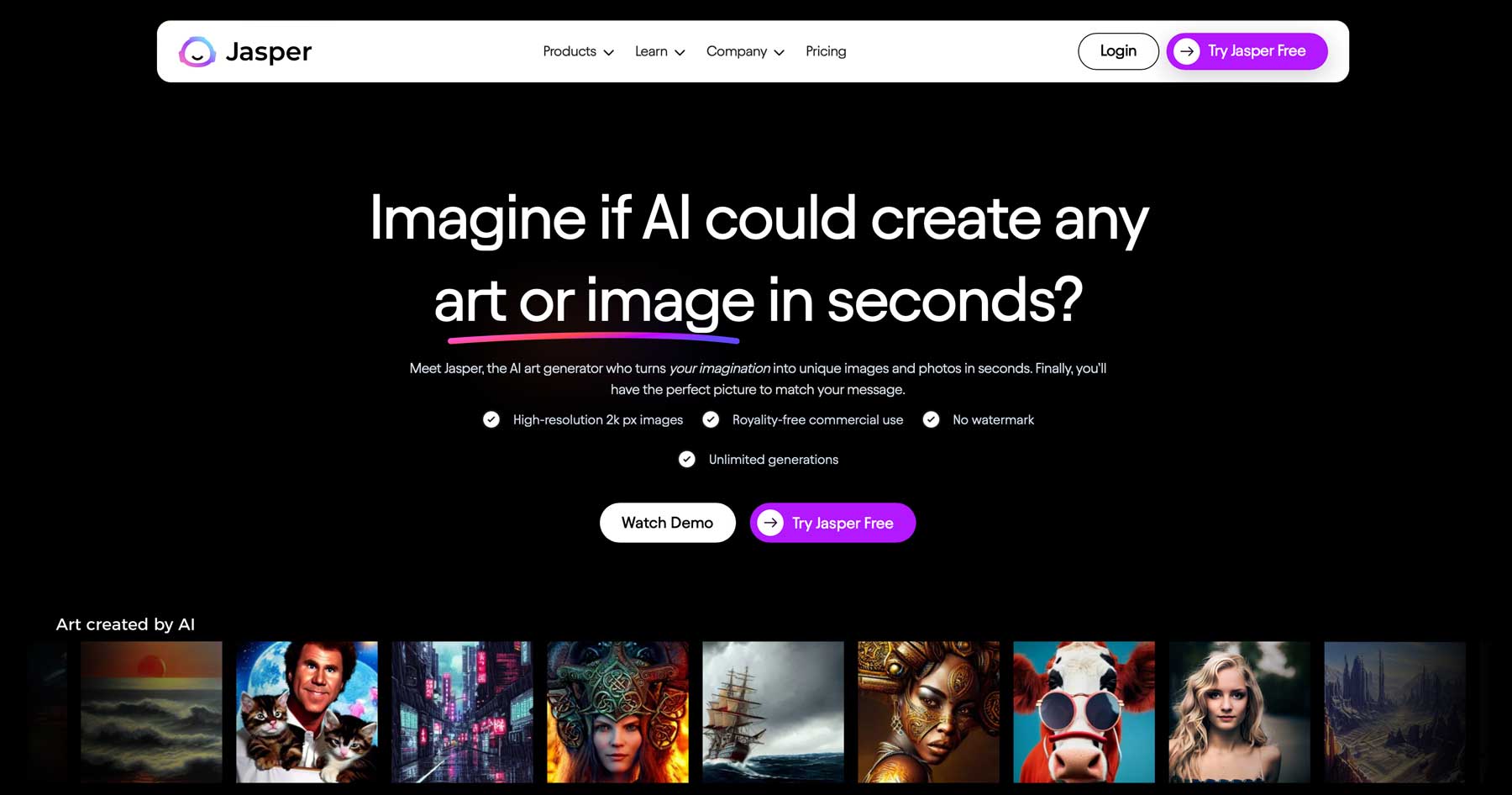
Jasper สร้างขึ้นบนโมเดล DALL-E 2 OpenAI เป็นซอฟต์แวร์ AI อเนกประสงค์ ใช้ในการสร้างงานศิลปะหรือข้อความ รวมถึงบล็อกโพสต์ เทมเพลต และรูปภาพ มันเก่งในการสร้างทิวทัศน์ ภาพผลิตภัณฑ์ และภาพอาหาร ดังนั้นจึงเป็นเครื่องมือที่ยอดเยี่ยมสำหรับบล็อกเกอร์ หากคุณต้องการสร้างภาพยานพาหนะ ผู้คน หรือสัตว์ Midjourney เป็นตัวเลือกที่ดีกว่าซึ่งเราจะกล่าวถึงในภายหลัง
สมัครสมาชิกช่อง Youtube ของเรา
ทำความเข้าใจเกี่ยวกับอินเทอร์เฟซ Jasper
หนึ่งในจุดแข็งที่สุดของ Jasper คือแดชบอร์ดที่ใช้งานง่าย คุณสามารถสร้างรูปภาพหรือข้อความได้อย่างง่ายดายเพียงไม่กี่คลิกโดยไม่ยาก เมื่อคุณลงชื่อเข้าใช้ครั้งแรก คุณจะพบกับเครื่องมือบางอย่างเพื่อเริ่มต้นใช้งาน รวมถึงแท็บสำหรับสร้างแคมเปญ เรียกดูเนื้อหาล่าสุดของคุณ เสียงของแบรนด์ แชท หรือการค้นหาอย่างรวดเร็ว
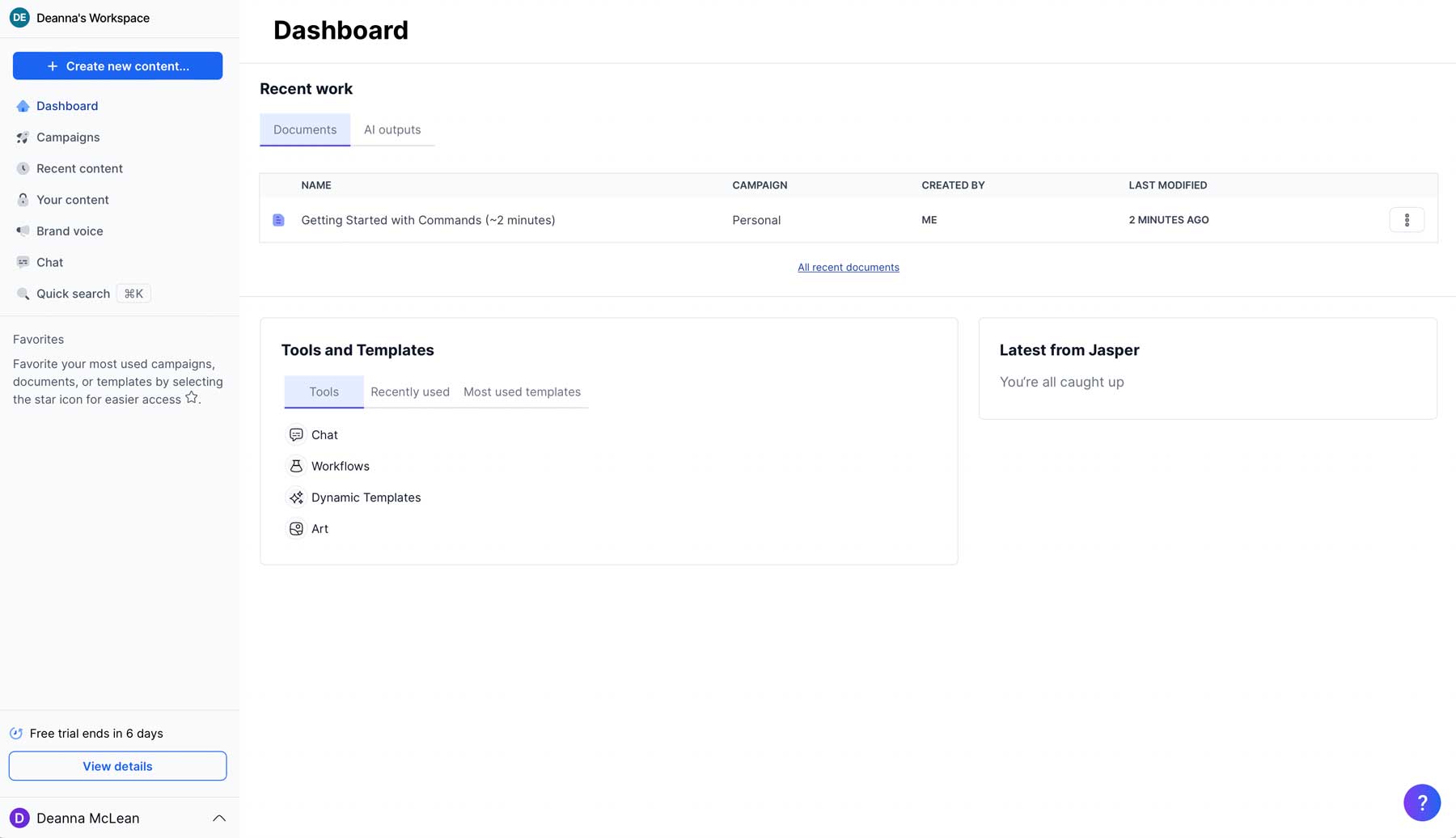
หากต้องการสร้างผลงานชิ้นเอกชิ้นแรกของคุณใน Jasper ให้คลิกปุ่ม สร้างเนื้อหาใหม่ ที่ด้านซ้ายบนของหน้าจอ
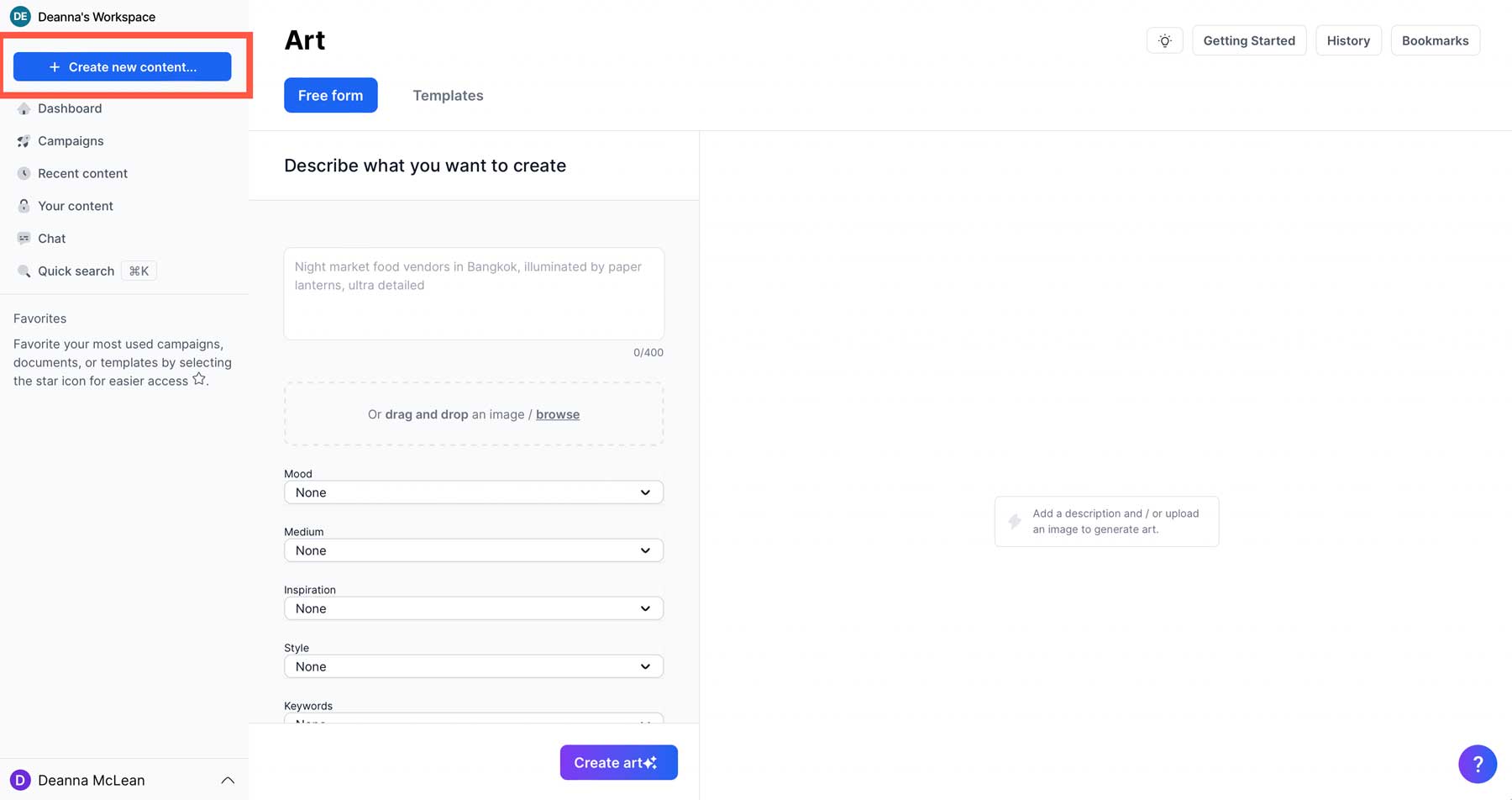
คลิก New Art เมื่อป๊อปอัปปรากฏขึ้น
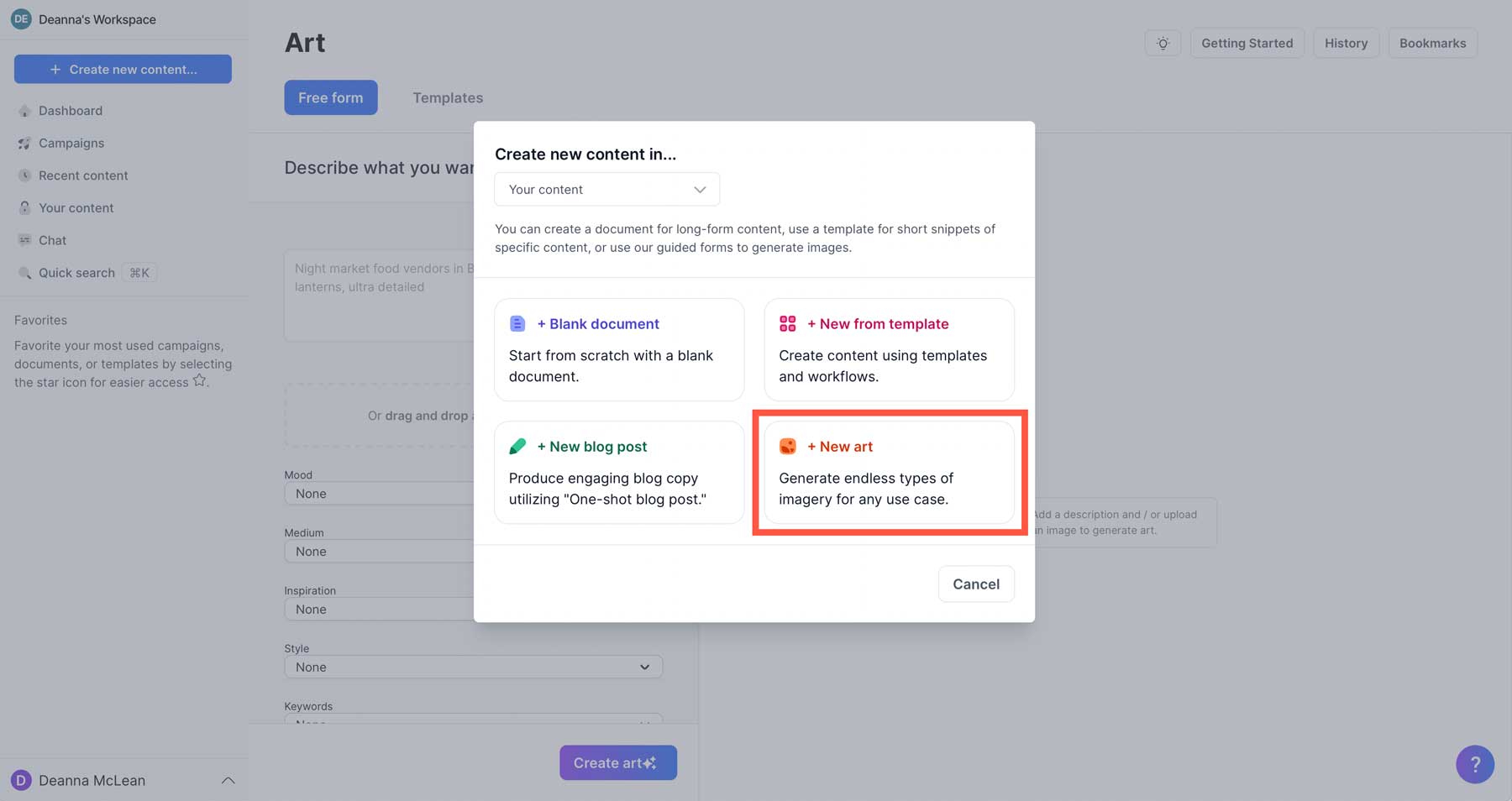
เครื่องมือแบบฟอร์มฟรี
คุณสามารถใช้เครื่องมือ รูปแบบอิสระ ซึ่งช่วยให้คุณป้อนข้อความ จากนั้นเลือกจากพารามิเตอร์ต่างๆ รวมถึงอารมณ์ สื่อ แรงบันดาลใจ สไตล์ และคำหลัก คนส่วนใหญ่จะใช้การตั้งค่าทั่วไปเหล่านี้ แต่คุณสามารถอธิบายได้มากเท่าที่คุณต้องการในช่องป้อนข้อความ เรามาแจกแจงตัวเลือกที่มีในตัวเลือกรูปแบบอิสระใน Jasper กัน
- รูปแบบอิสระ: ให้คุณเลือกการตั้งค่าของคุณเองเพื่อสร้างงานศิลปะ AI
- ข้อความแจ้ง: ป้อนข้อความอธิบายของคุณที่นี่ เพื่อให้ Jasper รู้ว่าคุณต้องการสร้างภาพประเภทใด
- อารมณ์: เลือกจากการตั้งค่าอารมณ์ต่างๆ เช่น สงบ ตื่นเต้น สนุกสนาน มืดมน มีความสุข และแปลก หรือคุณสามารถปล่อยให้ชุดนี้เป็น "ไม่มี"
- สื่อ: คุณสามารถเลือกสื่อศิลปะต่างๆ ได้ เช่น สีอะคริลิก ภาพปะติด หมึก สื่อผสม สีน้ำมัน ภาพถ่าย หรือสีน้ำ
- แรงบันดาลใจ: หากคุณต้องการกำหนดสไตล์ศิลปินเฉพาะ ให้เลือกตัวเลือกนี้ ค่าที่ตั้งล่วงหน้า ได้แก่ Warhol, Money, Norman Rockwell, Picasso, Dali และ Van Gogh
- สไตล์: สไตล์ศิลปะที่หลากหลาย รวมถึงนามธรรม อนิเมะ อาร์ตเดโค ดิจิทัล ป๊อปอาร์ต และสถิตยศาสตร์
- คำหลัก: คำหลักเหล่านี้ใช้เพื่อเพิ่มคำอธิบาย เช่น ความละเอียด 8K, แสงโดยรอบ, ขาวดำ, โคลสอัพ, แสงแฟลต, ภาพบุคคลแบบเต็มหน้า, แสงทั่วโลก, รายละเอียดสูง, ผลงานชิ้นเอก, เหมือนจริง และเหมือนจริง
- สร้างงานศิลปะ: เมื่อเลือกการตั้งค่าทั้งหมดแล้ว ให้คลิกปุ่มนี้เพื่อสร้างภาพของคุณ
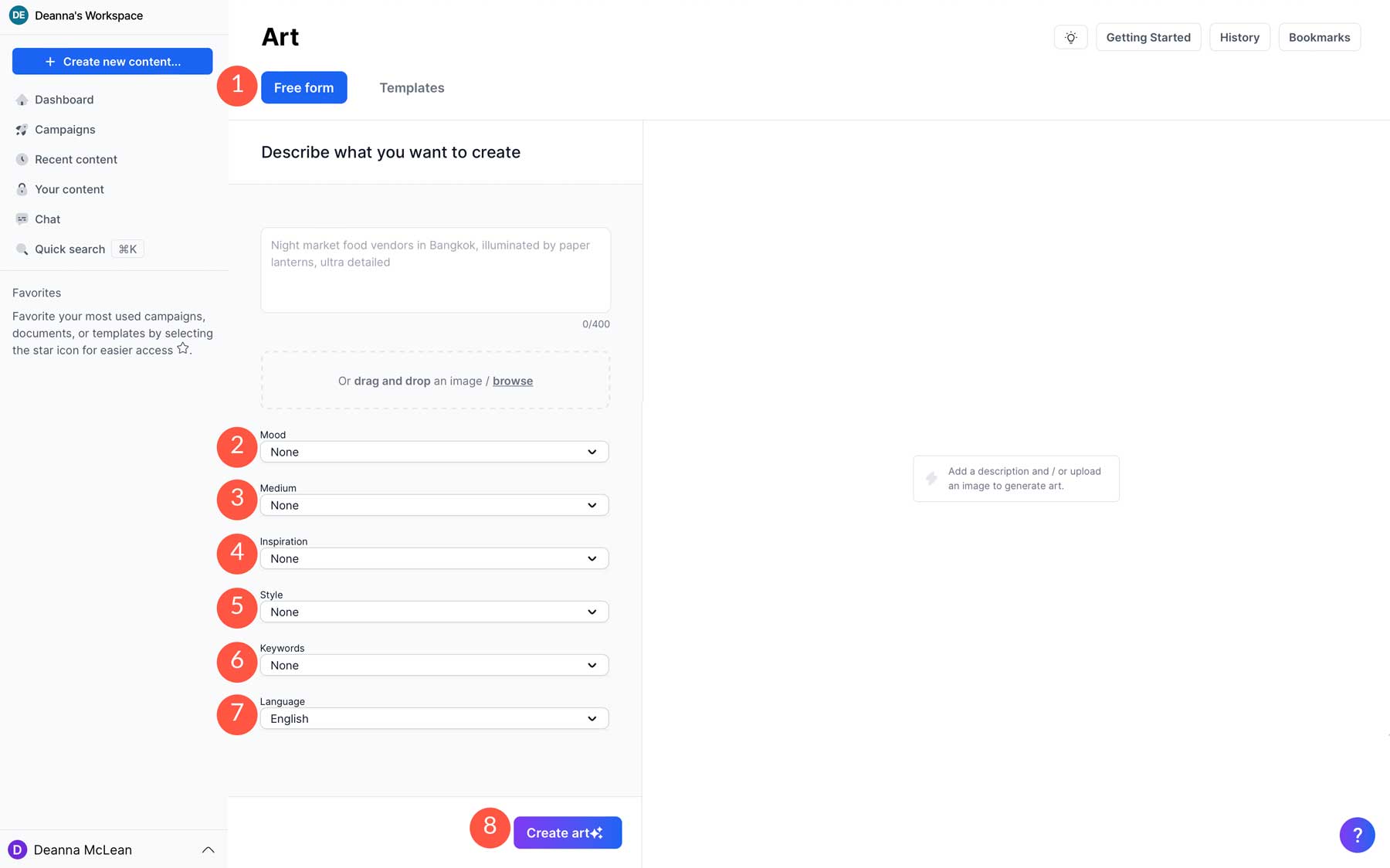
มาสร้างผลงานชิ้นแรกของเราโดยใช้เครื่องมือ Free Form สำหรับข้อความ เราจะใช้ข้อความต่อไปนี้: ซูเปอร์ฮีโร่บนถนนนิวยอร์กที่พลุกพล่านและเปียกแฉะในยามค่ำคืน
นี่คือพารามิเตอร์สไตล์ที่ใช้:
- อารมณ์: มืดมน
- สื่อ: การถ่ายภาพ
- แรงบันดาลใจ: ไม่มี
- สไตล์: Surrealism
- คำสำคัญ: แสงโดยรอบ
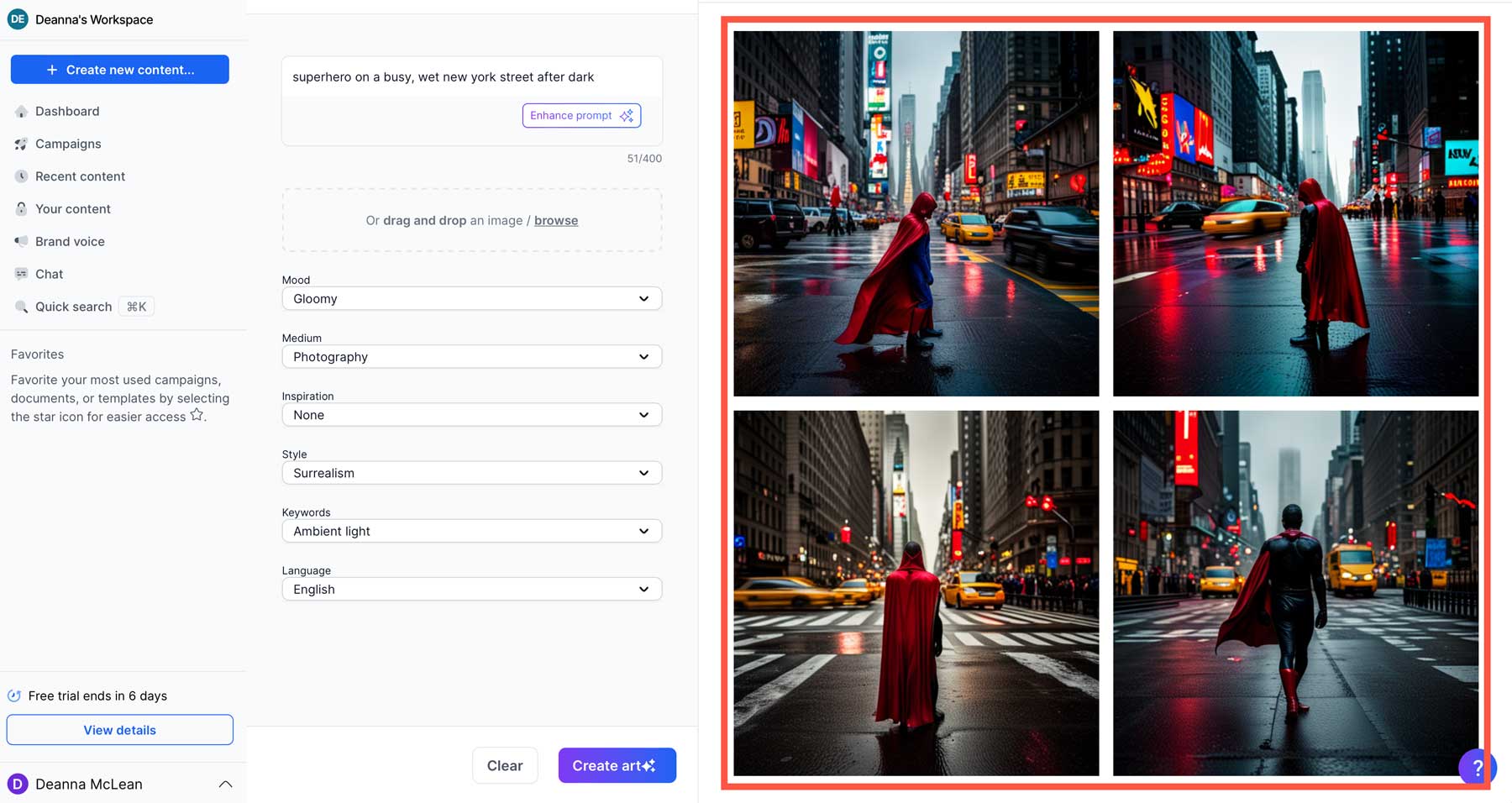
อย่างที่คุณเห็น Jasper แปลข้อความง่าย ๆ ของเราเป็นภาพได้ค่อนข้างดี
เครื่องมือเทมเพลต
อีกวิธีหนึ่งในการสร้างงานศิลปะใน Jasper คือการใช้เทมเพลตที่กำหนดไว้ล่วงหน้า เทมเพลตเหล่านี้มีพารามิเตอร์ที่กำหนดค่าไว้ล่วงหน้าทั้งหมด ดังนั้นคุณจะต้องป้อนข้อความแจ้งเท่านั้น
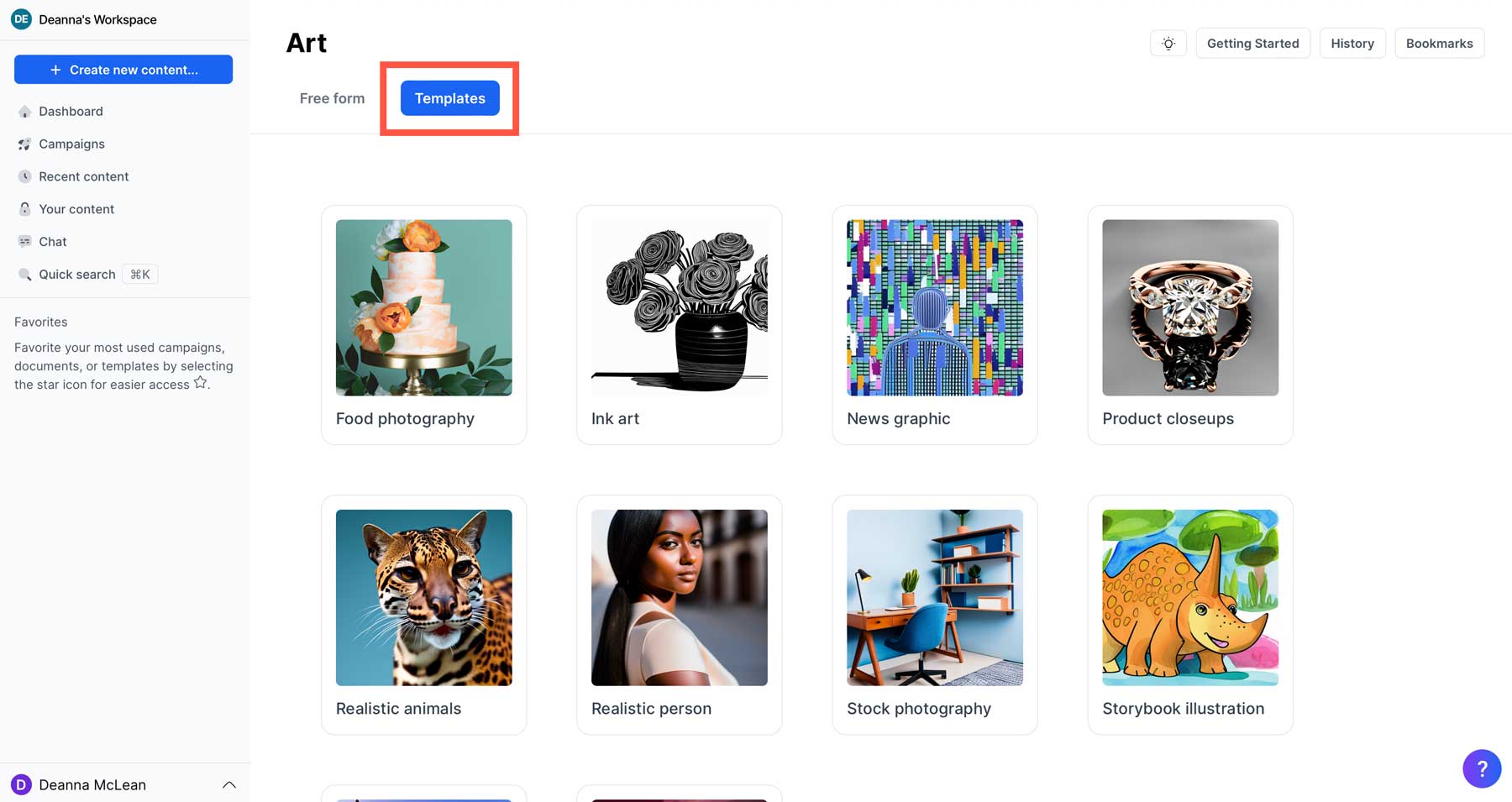
ตอนนี้มี 10 เทมเพลตที่ตั้งไว้ล่วงหน้า:
- การถ่ายภาพอาหาร
- ศิลปะหมึก
- ข่าวกราฟิก
- ภาพโคลสอัพสินค้า
- สัตว์ที่เหมือนจริง
- คนจริง
- การถ่ายภาพสต็อก
- ภาพประกอบนิทาน
- การถ่ายภาพท่องเที่ยว
- วอลล์เปเปอร์
ดังที่ได้กล่าวไปแล้ว Jasper ต่อสู้กับสัตว์และผู้คน ดังนั้นเราจะยึดติดกับสิ่งง่ายๆ เช่น ภาพระยะใกล้ของผลิตภัณฑ์ คลิกที่มันเพื่อเริ่มต้น
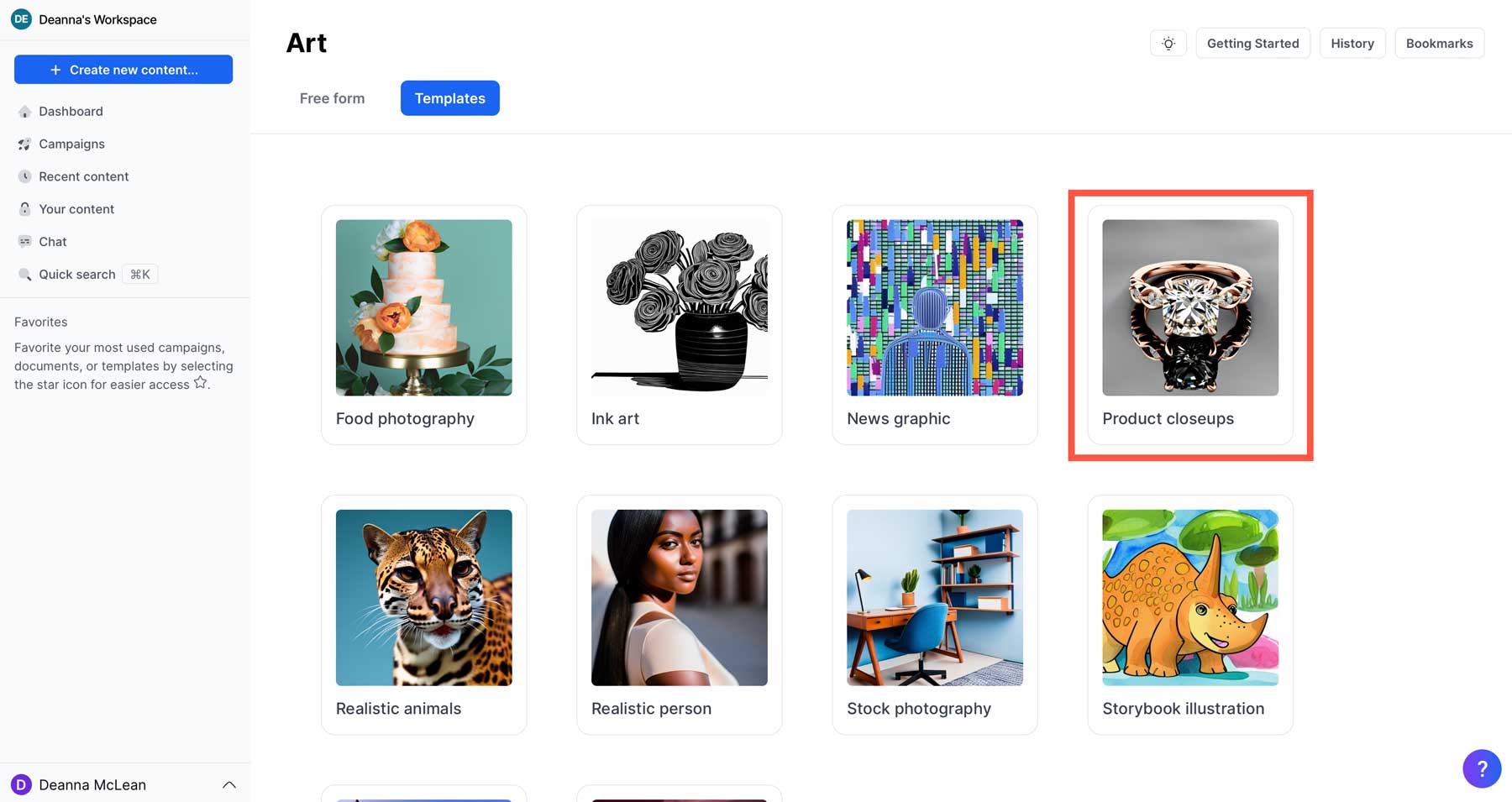
ต่อไป เราจะต้องเพิ่ม ข้อความแจ้ง (1) และคลิกปุ่ม สร้างงานศิลปะ (2)
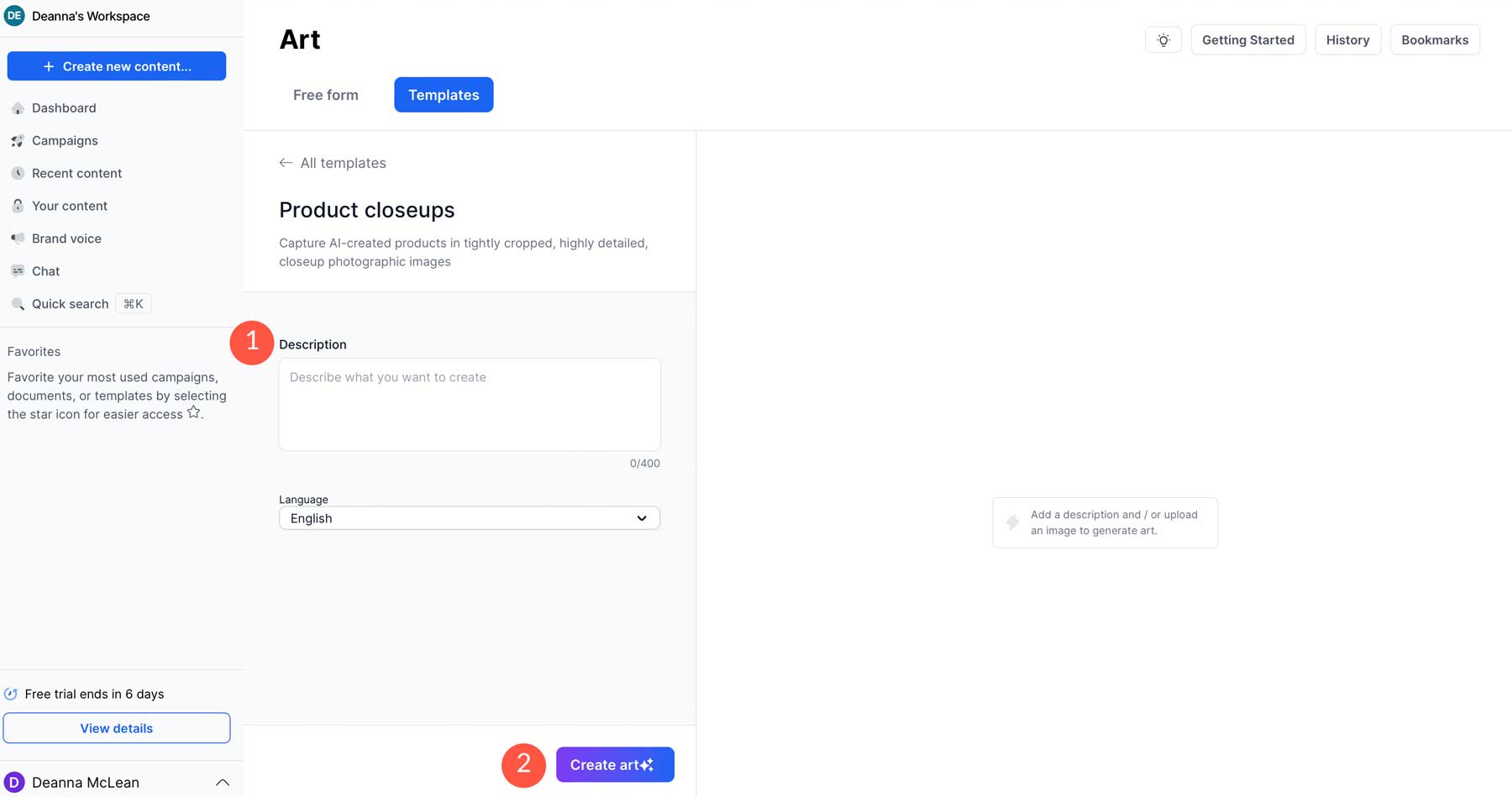
เพื่อความรวดเร็ว ให้ใช้ จี้ Heart of the Ocean อย่างที่คุณเห็น Jasper นำข้อความง่ายๆ ของเรามาแปลงเป็นภาพ 4 ภาพที่แสดงข้อความเตือนของเรา
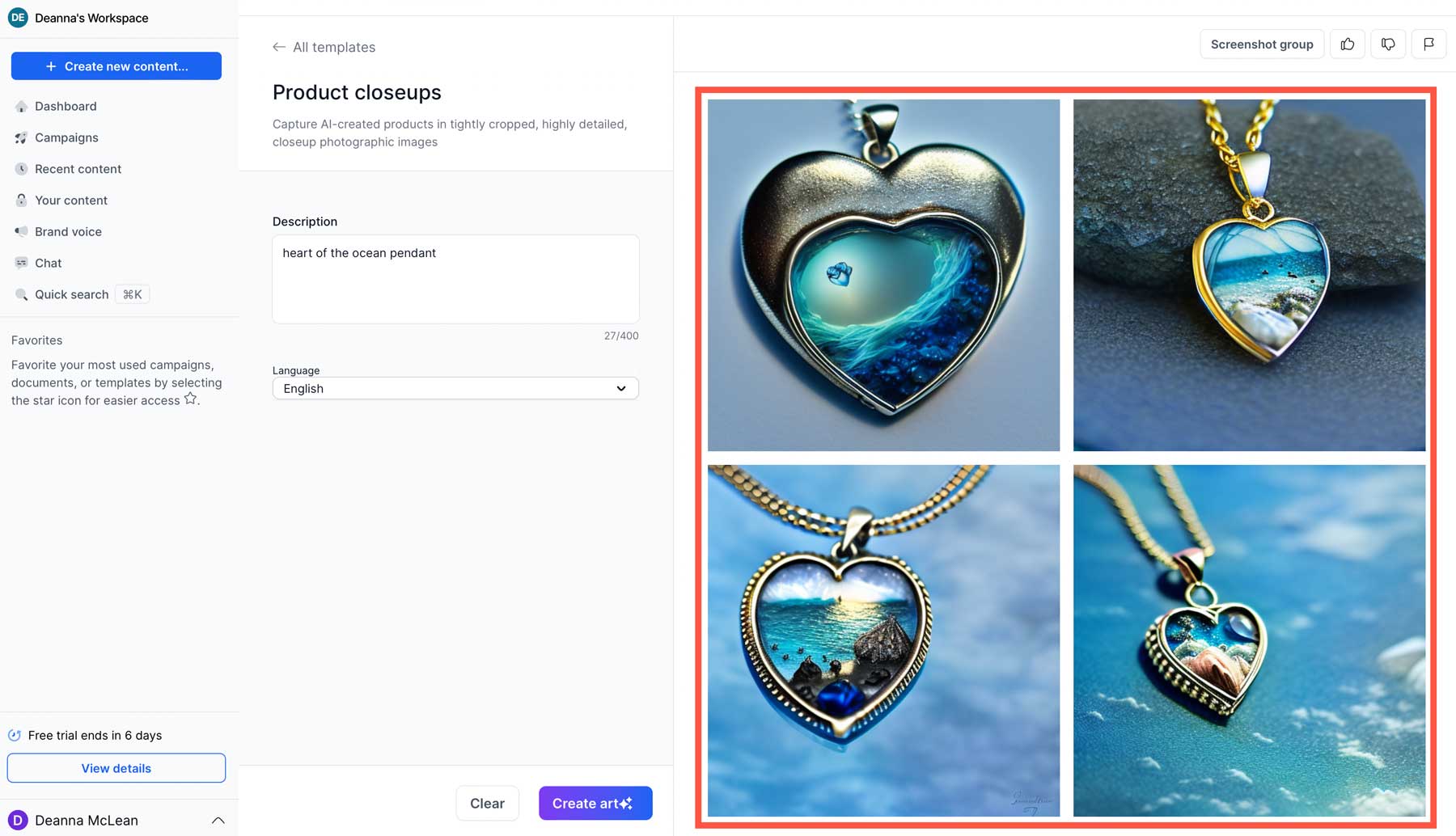
บันทึกภาพแจสเปอร์
เมื่อสร้างรูปภาพแล้ว คุณสามารถทำสิ่งต่างๆ ได้ เช่น บันทึกวิสัยทัศน์ของคุณลงในแคมเปญ แชร์ไปที่ Twitter, Facebook หรือ Reddit เปลี่ยนชื่อ หรือดาวน์โหลด
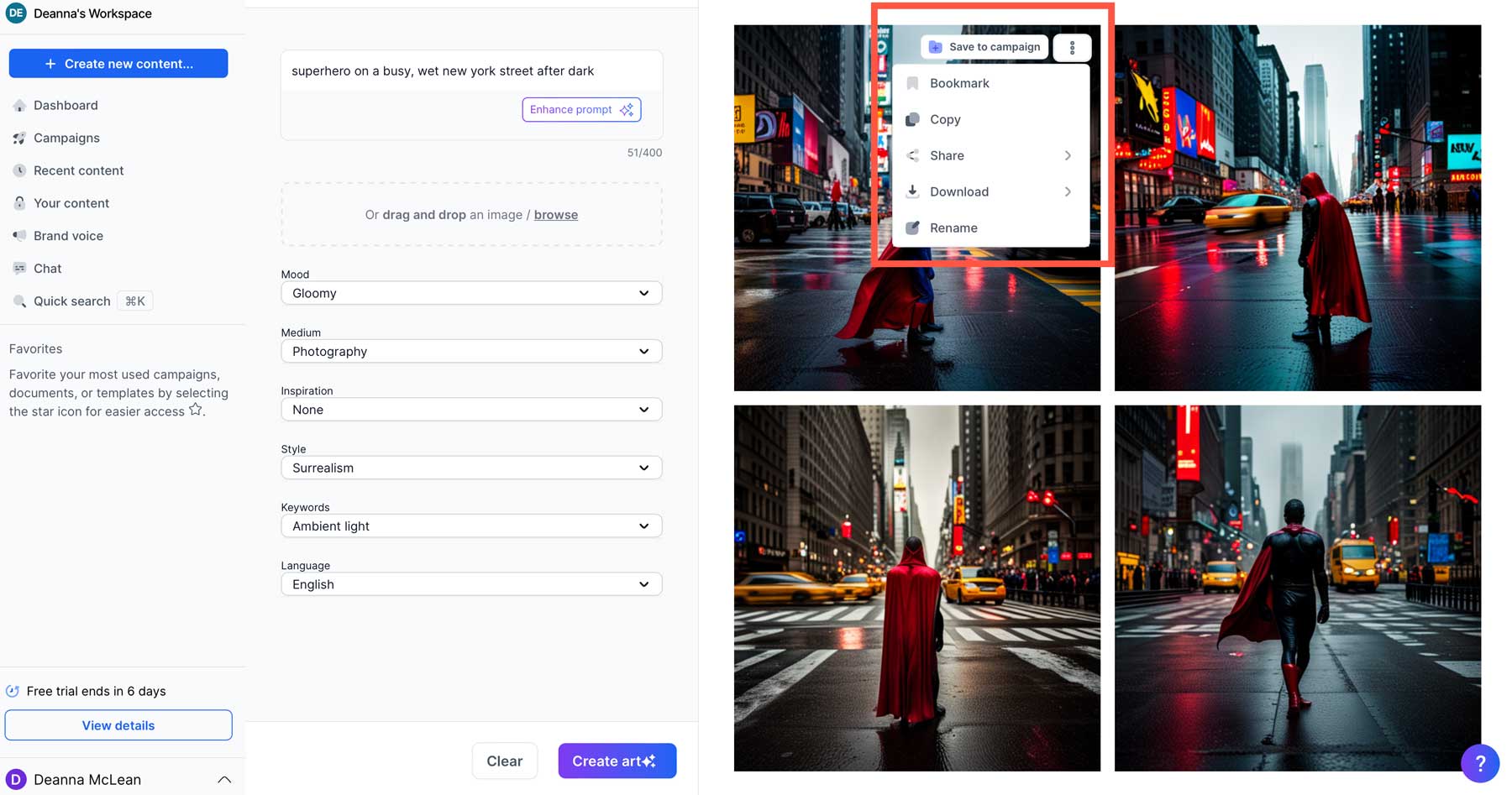
หากคุณเลือกที่จะดาวน์โหลดรูปภาพของคุณ คุณสามารถเลือกความละเอียดที่แตกต่างกันได้สามแบบ:
- 512×512 (1x)
- 1024×1024 (2x)
- 2048×2048 (4x)
ปัจจุบัน Jasper ให้บริการเฉพาะภาพสี่เหลี่ยมจัตุรัสสำหรับดาวน์โหลด แต่ภายหลังในโพสต์นี้ เราจะเสนอวิธีแก้ปัญหาเพื่อปรับขนาด
สร้าง AI Art ด้วย Midjourney
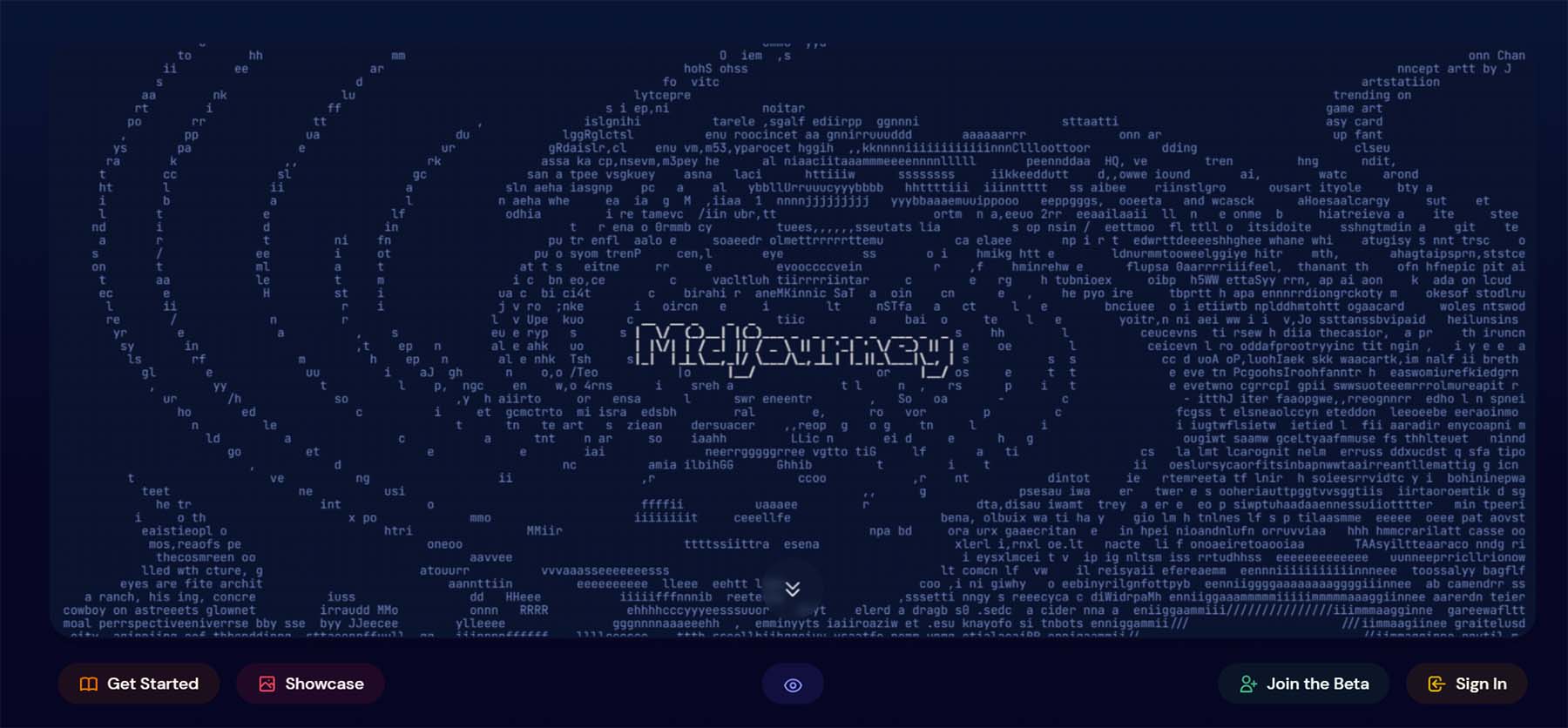
Midjourney กลายเป็นหนึ่งในผู้สร้างงานศิลปะ AI ที่ได้รับความนิยมสูงสุดในปัจจุบัน เราไม่เข้าใจอย่างถ่องแท้ว่า Midjoureny ทำงานอย่างไร เนื่องจากเป็นซอฟต์แวร์แบบโอเพ่นซอร์ส อย่างไรก็ตาม เรารู้ว่ามันใช้เทคโนโลยีการเรียนรู้ด้วยเครื่องสองอย่าง: ภาษาขนาดใหญ่และแบบจำลองการแพร่กระจาย LLM ให้ข้อมูลเชิงลึกเกี่ยวกับ Midjoureny ในสิ่งที่คุณกำลังพยายามสร้าง โมเดลการแพร่กระจายทำงานโดยค่อยๆ เพิ่มสัญญาณรบกวนผ่านชุดข้อมูลรูปภาพ จากนั้นจะสร้างภาพโดยย้อนกลับสัญญาณรบกวนเพื่อแสดงภาพใหม่ล่าสุดตามข้อความแจ้งของคุณ
อินเทอร์เฟซ Midjourney
ไม่เหมือนกับเครื่องกำเนิดงานศิลปะ AI อื่น ๆ ที่มีอินเทอร์เฟซที่เป็นกรรมสิทธิ์ Midjourney ใช้เซิร์ฟเวอร์ Discord เป็นฐานหลัก แม้ว่าสิ่งนี้อาจฟังดูยุ่งยากสักหน่อย แต่ก็ค่อนข้างง่ายเมื่อคุณเริ่มชินกับมัน บทช่วยสอนนี้ถือว่าคุณรู้วิธีสมัครและเริ่มต้นใช้งาน ถ้าไม่ ลองดูโพสต์ของเราเกี่ยวกับวิธีสร้างงานศิลปะด้วย Midjourney เพื่อให้คุณตามทัน
อย่างไรก็ตาม เราจะให้ภาพรวมคร่าวๆ ของอินเทอร์เฟซแก่คุณ:
- ช่องที่ไม่ลงรอยกัน: ช่องที่คุณเข้าร่วมจะแสดงที่นี่
- Midjourney Bot: เลือกไอคอน Midjourney เพื่อเข้าสู่ช่อง
- ฟีดรูปภาพ: รูปภาพใดๆ ที่คุณสร้างจะปรากฏที่นี่
- ข้อความแจ้ง: หากต้องการสร้างข้อความแจ้ง ให้พิมพ์ / Imagine หากต้องการอัปโหลดรูปภาพต้นฉบับ ให้คลิก ไอคอน +
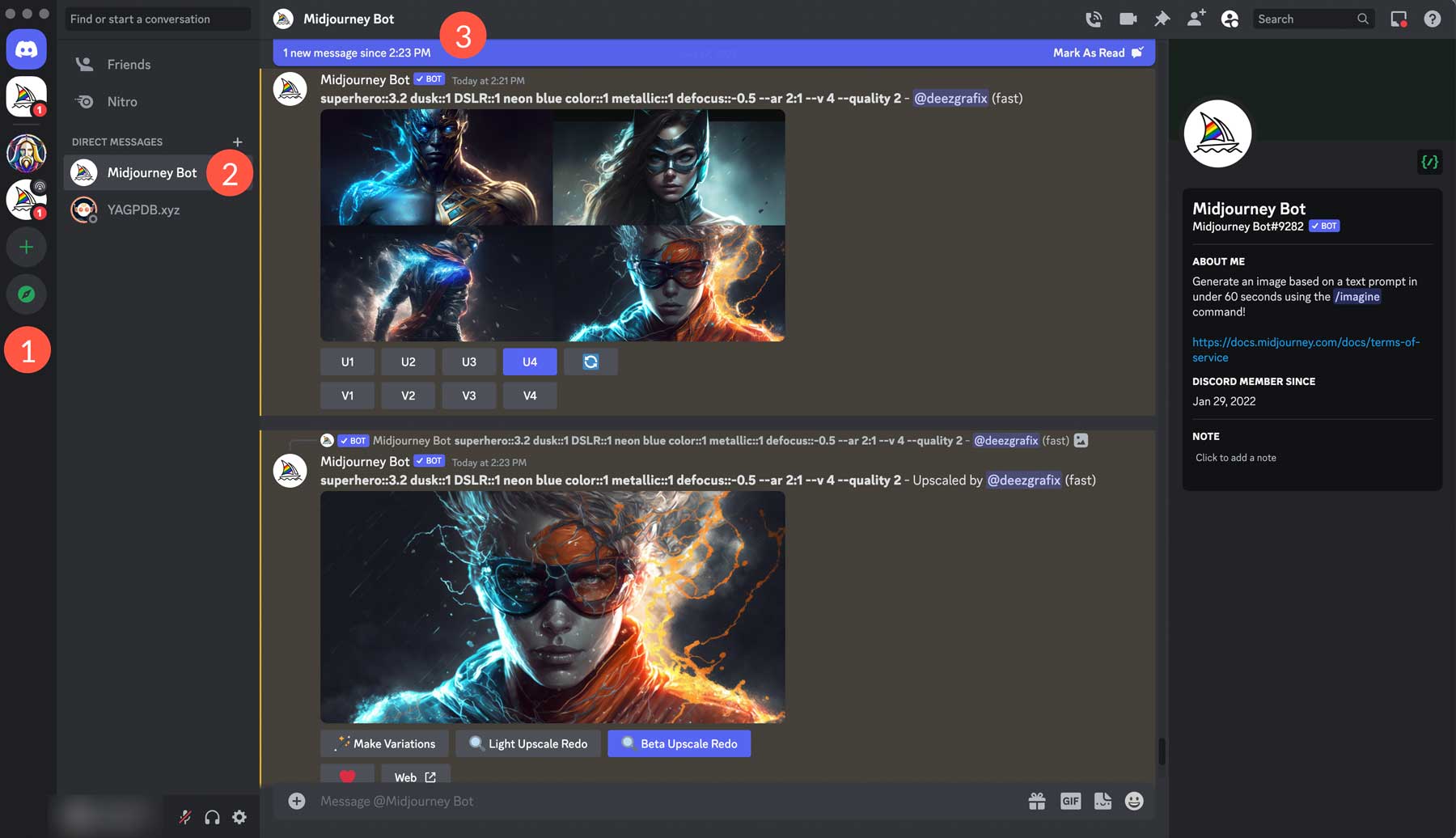
หลังจากพิมพ์ / Imagine คลิก Enter บนแป้นพิมพ์ของคุณ ซึ่งจะแสดงกล่องข้อความพร้อมท์ เพื่อให้คุณเริ่มพิมพ์ข้อความได้
สร้างผลงานศิลปะ AI ชิ้นแรกของคุณในกลางทาง
มาสร้างภาพใหม่กันเถอะ พิมพ์ /จินตนาการ แล้วกด Enter กล่องพรอมต์จะมีลักษณะดังนี้:

ต่อไป เราจะคลิกเข้าไปในกล่องข้อความโดยตรงหลังข้อความ แจ้ง เราจะใช้คำสั่งเดียวกันจากงานศิลปะ Jasper ของเรา: ซูเปอร์ฮีโร่บนถนนนิวยอร์กที่พลุกพล่านและเปียกแฉะในยามค่ำคืน ตอนนี้กล่องข้อความของคุณควรมีลักษณะดังนี้:

คลิก Enter บนแป้นพิมพ์เพื่อเริ่มกระบวนการสร้างภาพ ในเวลาไม่ถึงนาที Midjourney จะสร้างภาพ 4 ภาพที่มีขนาด 1024×1024 แต่ละภาพ คุณจะสังเกตเห็นปุ่มต่างๆ ใต้ภาพ: U1-U4 (1) และ V1-V4 (2) ใช้เพื่อเพิ่มขนาดหรือสร้างรูปแบบต่างๆ ในภาพ
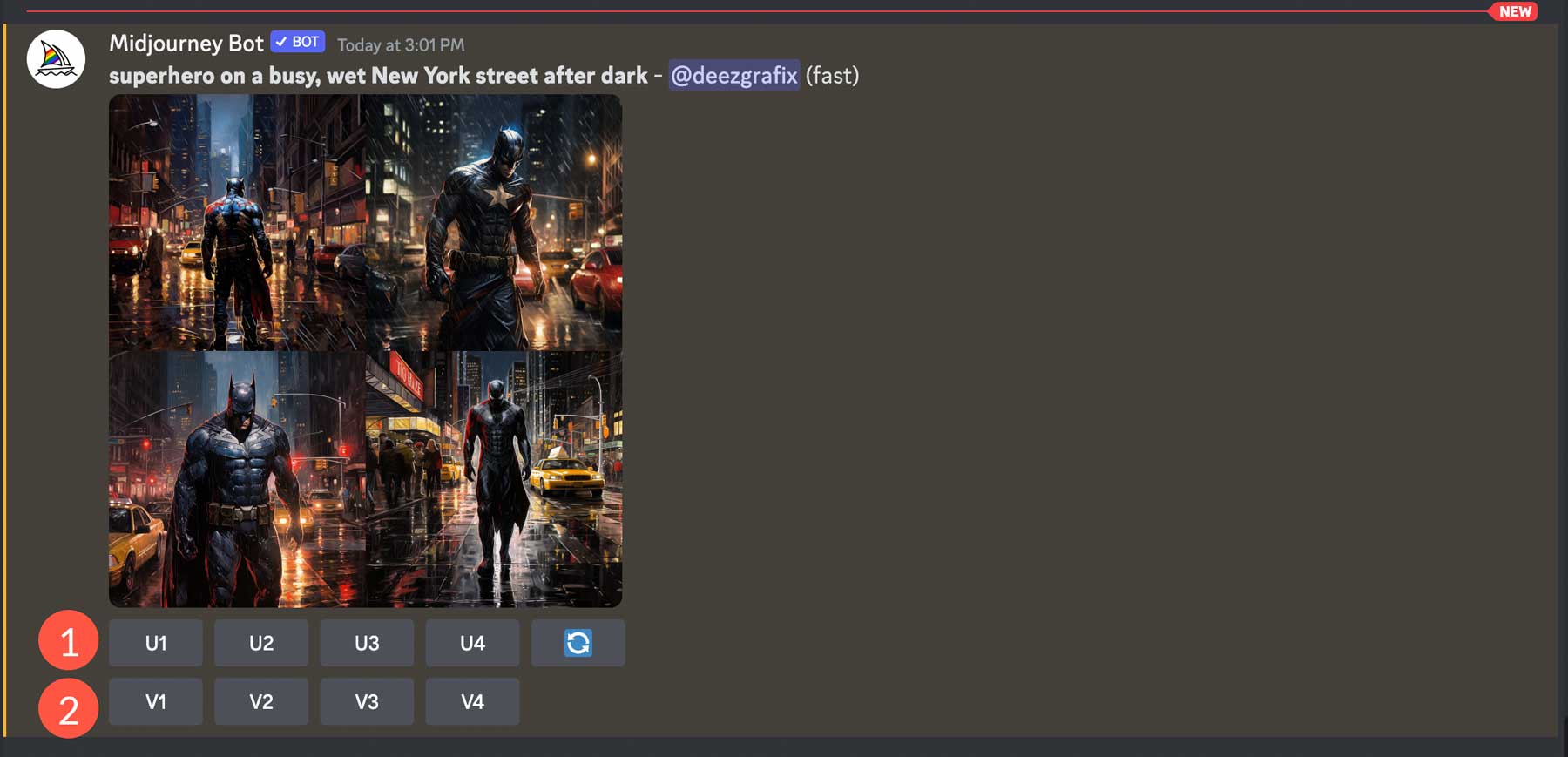
การเรียงลำดับภาพมีดังนี้ ซ้ายบน (1) ขวาบน (2) ซ้ายล่าง (3) และขวาล่าง (4)
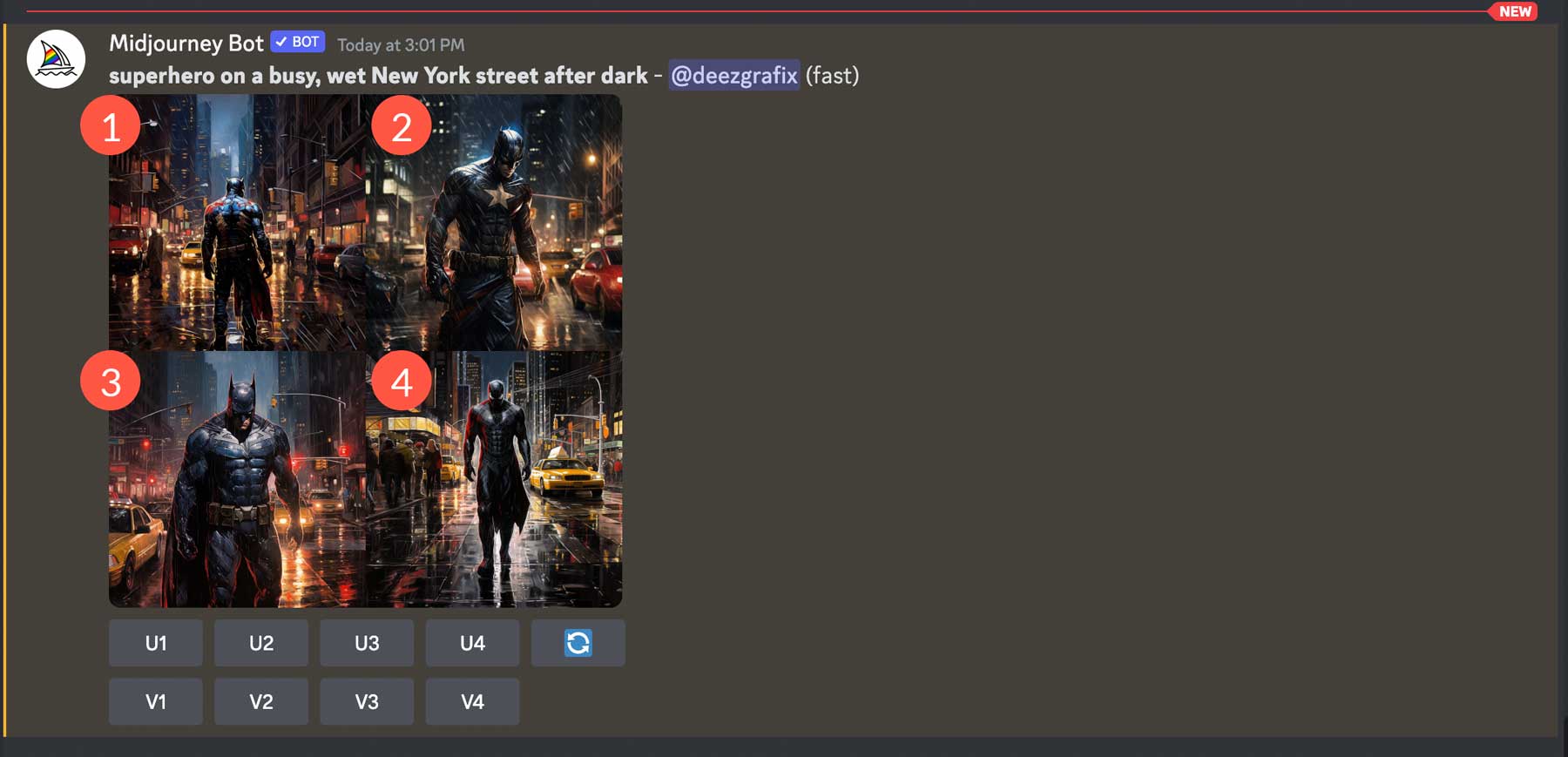
แม้ว่าภาพเหล่านี้จะดูเหลือเชื่อในตอนแรก เรามาปรับแต่งกันสักหน่อย ขั้นแรก ให้คลิกปุ่ม U3 เพื่อขยายภาพที่ 3 MJ จะเริ่มปรับปรุงรูปลักษณ์โดยเพิ่มรายละเอียดเข้าไป เมื่อดำเนินการเสร็จสิ้น ให้คลิกปุ่ม Zoom Out 2x วิธีนี้จะซูมภาพออกเป็นสองเท่าของต้นฉบับและให้รูปแบบเพิ่มเติมอีกสี่แบบ
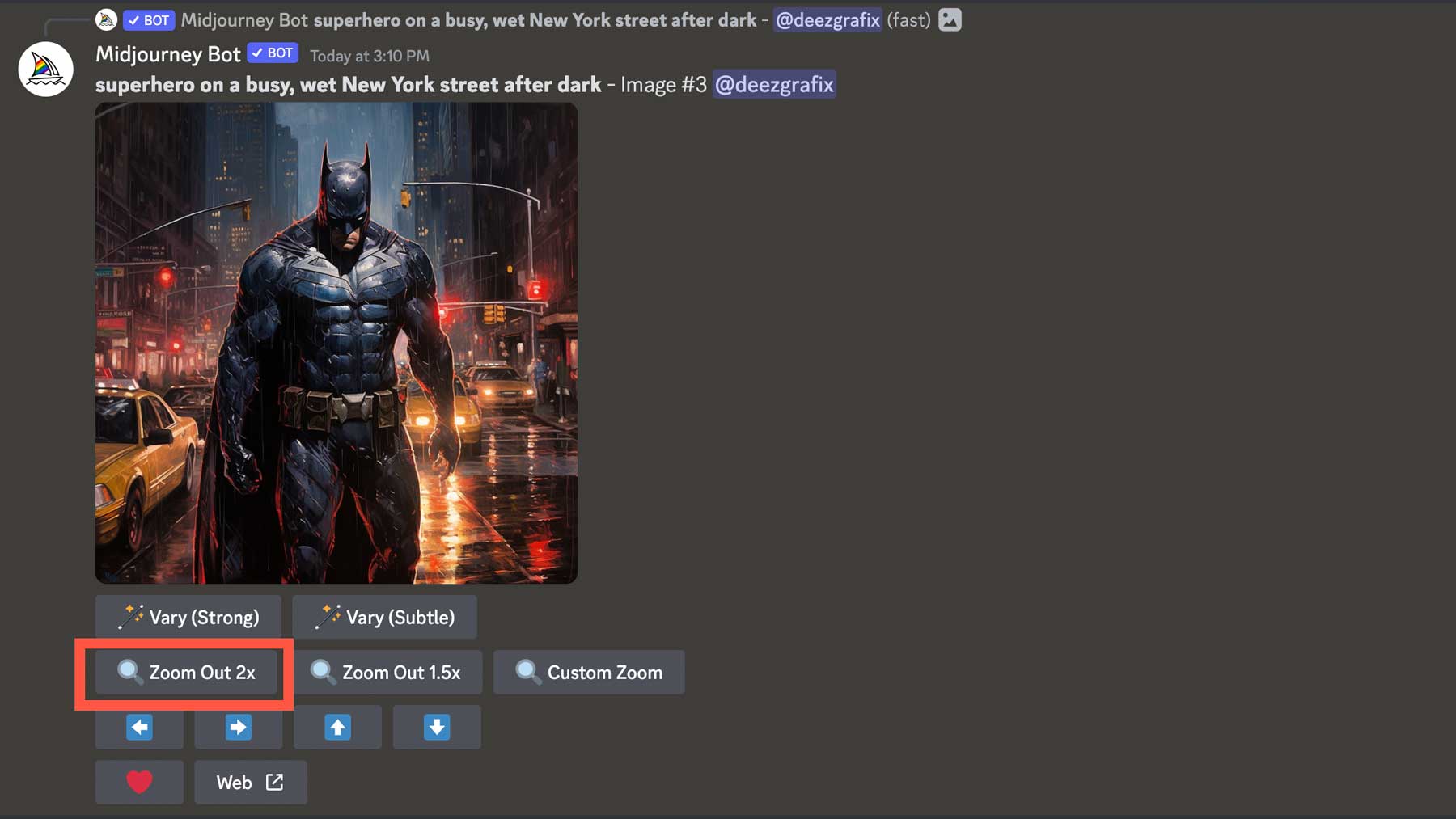
อย่างที่คุณเห็น แม้จะคล้ายกับภาพต้นฉบับ แต่ภาพใหม่จะมีรายละเอียดเพิ่มเติมเกี่ยวกับซูเปอร์ฮีโร่ คุณสามารถคลิกที่ภาพเพื่อดูใกล้ๆ จากนั้นคลิกลิงก์ เปิดในเบราว์เซอร์ เพื่อดูแบบเต็มความละเอียด คุณสามารถคลิกขวาเพื่อดาวน์โหลดได้จากที่นั่นหรือกลับไปที่ Midjourney เพื่อเพิ่มขนาดรายการโปรดของคุณ
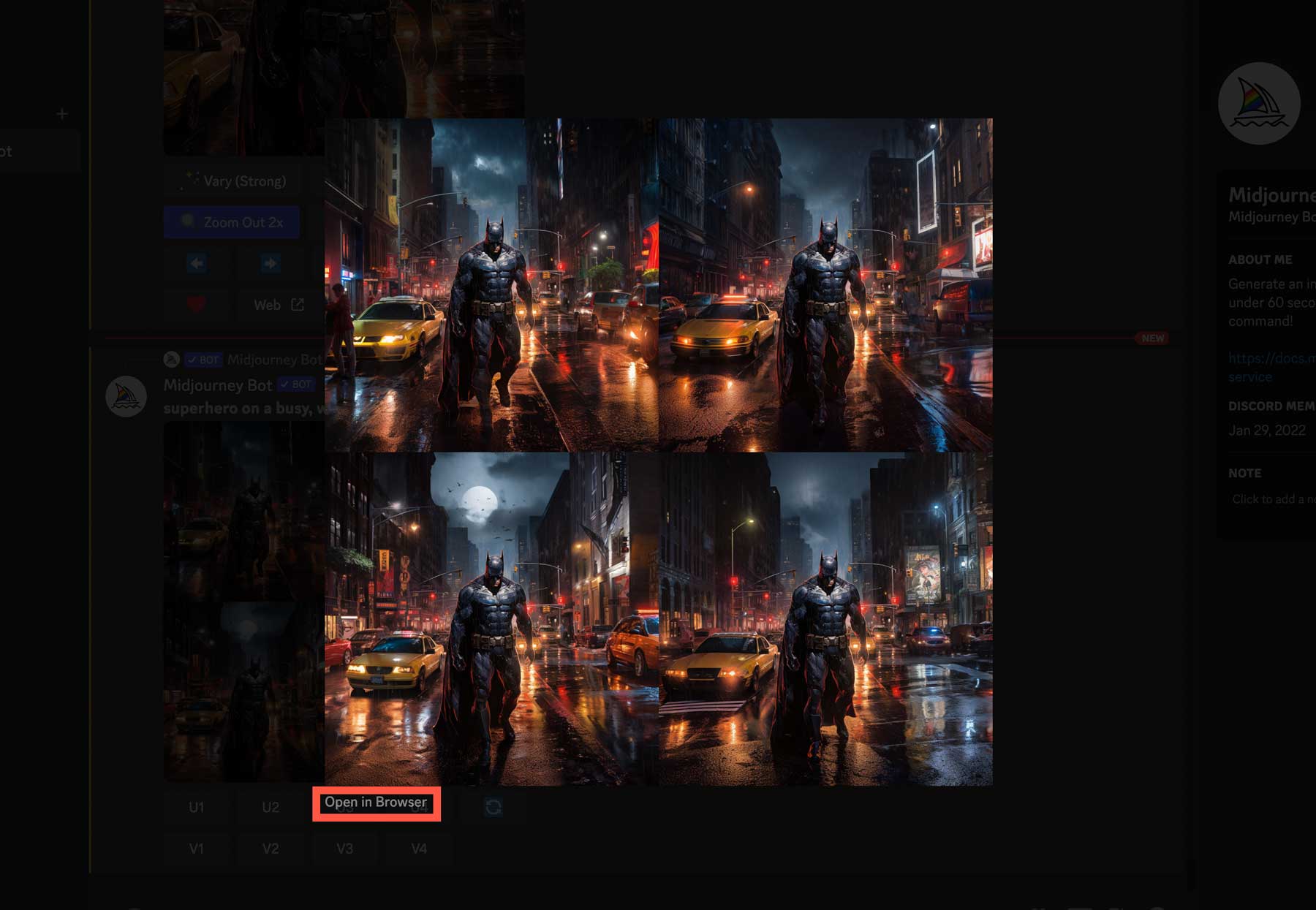
การใช้พารามิเตอร์ขั้นสูง
ตอนนี้คุณเข้าใจอินเทอร์เฟซและคุ้นเคยกับการสร้างงานศิลปะ AI ด้วย Midjourney แล้ว เรามาสำรวจพารามิเตอร์ขั้นสูงบางอย่างที่คุณสามารถใช้เพื่อปรับปรุงภาพของคุณให้ดียิ่งขึ้น Midjourney มีพารามิเตอร์มากมาย ดังนั้นเราจะไม่กล่าวถึงทั้งหมดที่นี่ อย่างไรก็ตาม เราจะแสดงให้คุณเห็นบางส่วนที่จะทำให้เกมของคุณดีขึ้นอย่างแน่นอน
ลองใช้คำแนะนำดั้งเดิมของเรา แต่เพิ่มรายละเอียด: ซูเปอร์ฮีโร่บนถนนนิวยอร์กที่พลุกพล่านและเปียกปอนในความมืด, DSLR, สีน้ำเงิน –ar 2:3 –ไม่มีคน, ความผิดปกติ, สัตว์ เราได้เพิ่มคำอธิบายบางส่วนโดยคั่นด้วยเครื่องหมายจุลภาค เปลี่ยนอัตราส่วนภาพ และข้อความแจ้งเชิงลบเพื่อละเว้นคน รูปร่างผิดปกติ หรือสัตว์ในรูปภาพ นอกจากนี้ เราได้บอก MJ ให้แสดงภาพของเราในอัตราส่วน 2:3 หากไม่มีคำสั่ง –ar Midjourney จะสร้างภาพในอัตราส่วน 1:1 ด้วย MJ เวอร์ชันล่าสุด คุณสามารถใช้อัตราส่วนภาพใดก็ได้ที่คุณต้องการ ซึ่งดีมากเมื่อสร้างภาพสำหรับโปรเจ็กต์ที่สี่เหลี่ยมจัตุรัสไม่ตัดออก หรือคุณสามารถใช้คุณสมบัติซูมและแพนเพื่อให้ได้ผลลัพธ์ที่คล้ายกัน

นี่คือภาพ:
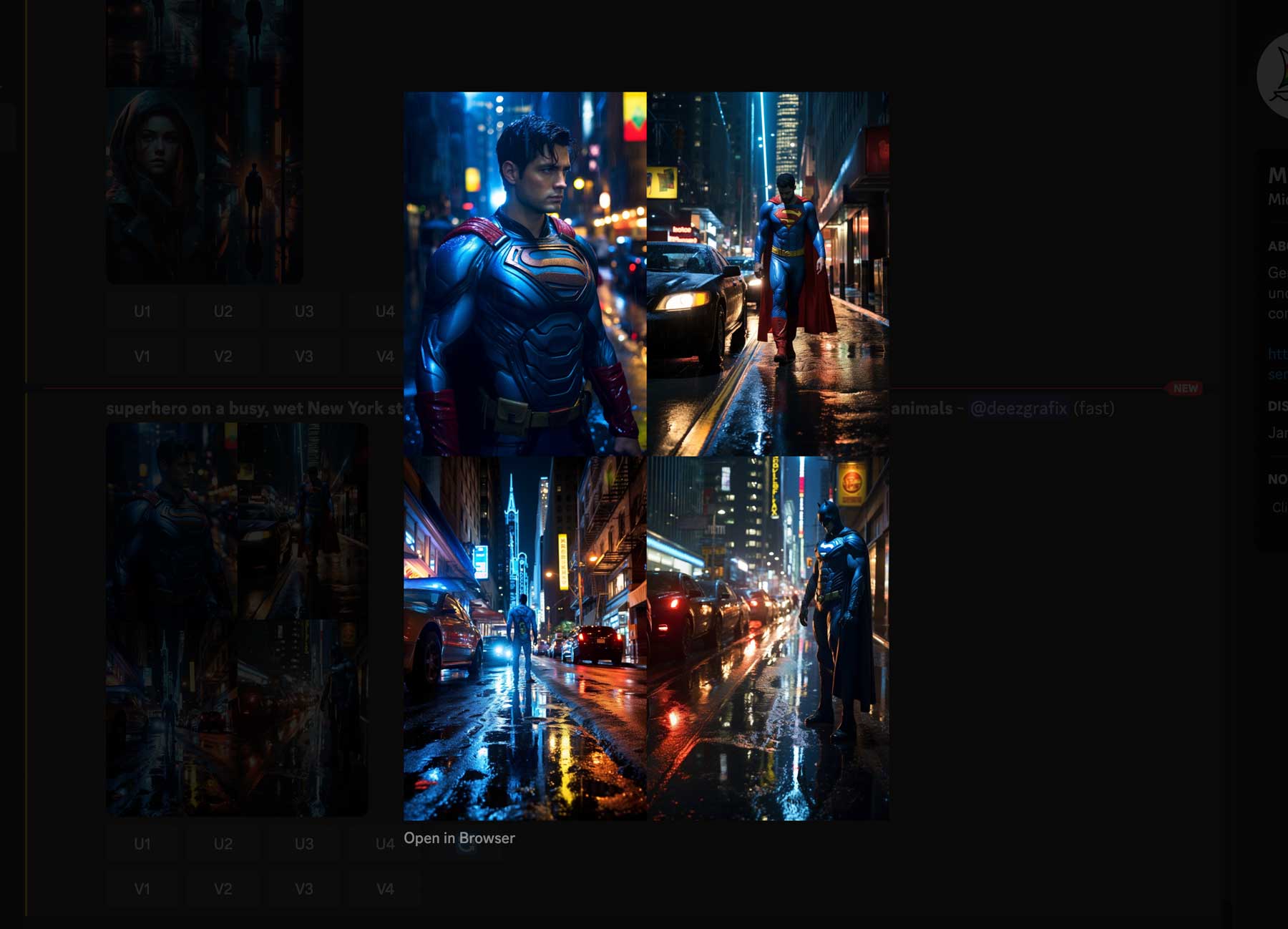
ทีนี้มาลองฟีเจอร์รีมิกซ์กัน รีมิกซ์ช่วยให้คุณคงพรอมต์ดั้งเดิมไว้ แต่แก้ไขโดยเพิ่มรายละเอียดเพิ่มเติม นี่เป็นเครื่องมือที่ยอดเยี่ยมสำหรับเก็บภาพที่คุณชื่นชอบ แต่ขยายเพิ่มเติมด้วยข้อมูลเพิ่มเติม หากต้องการเปิดใช้งานโหมดรีมิกซ์ ให้พิมพ์ / เพื่อเปิดการตั้งค่าของ Midjourney
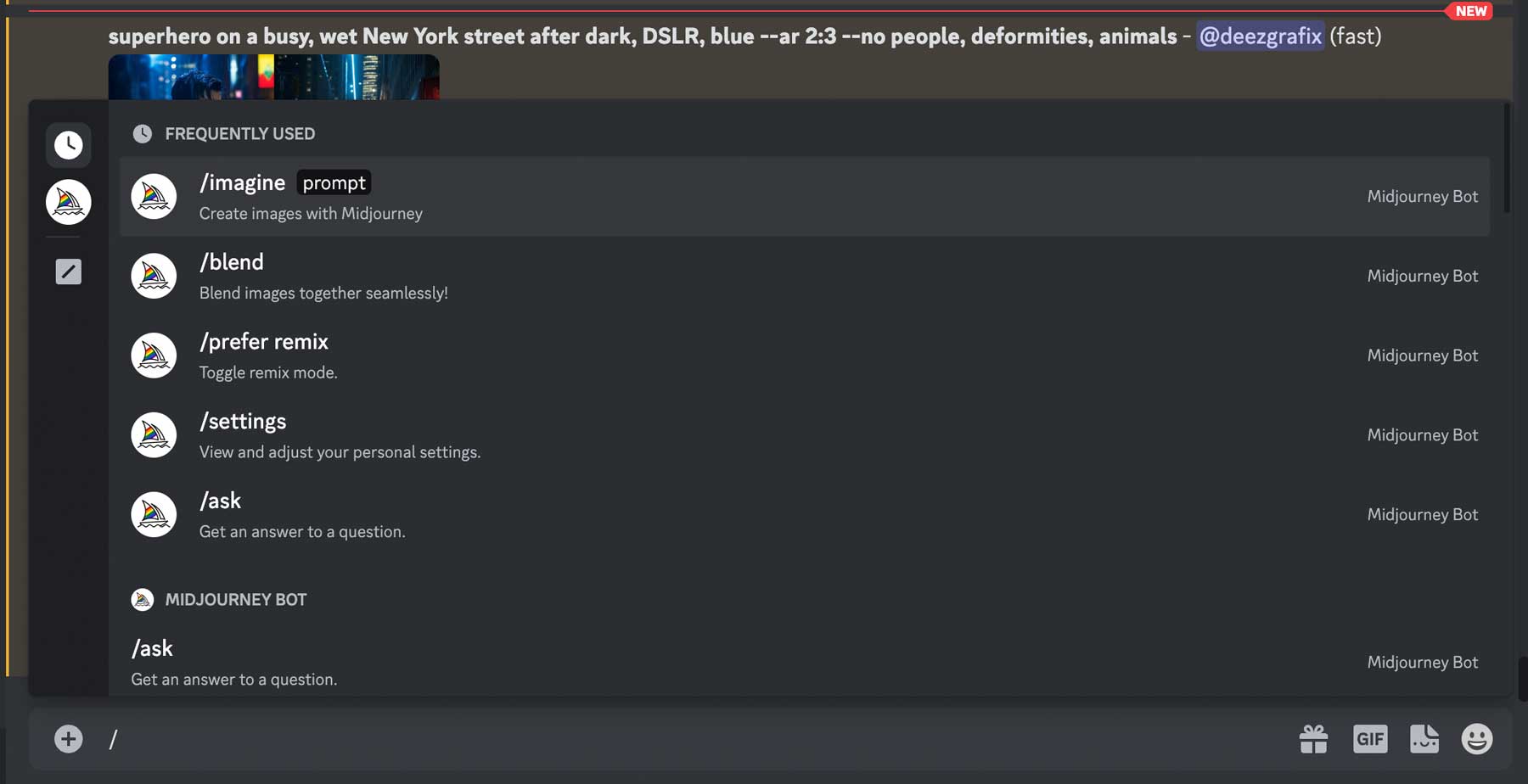
หากต้องการเปิดใช้งานรีมิกซ์ ให้พิมพ์ /prefer remix แล้วกด Enter ตอนนี้ เมื่อคุณคลิกปุ่มรูปแบบใดปุ่มหนึ่ง (V1-4) คุณจะสามารถเปลี่ยนพรอมต์เดิมเพื่อสร้างภาพใหม่สี่ภาพ
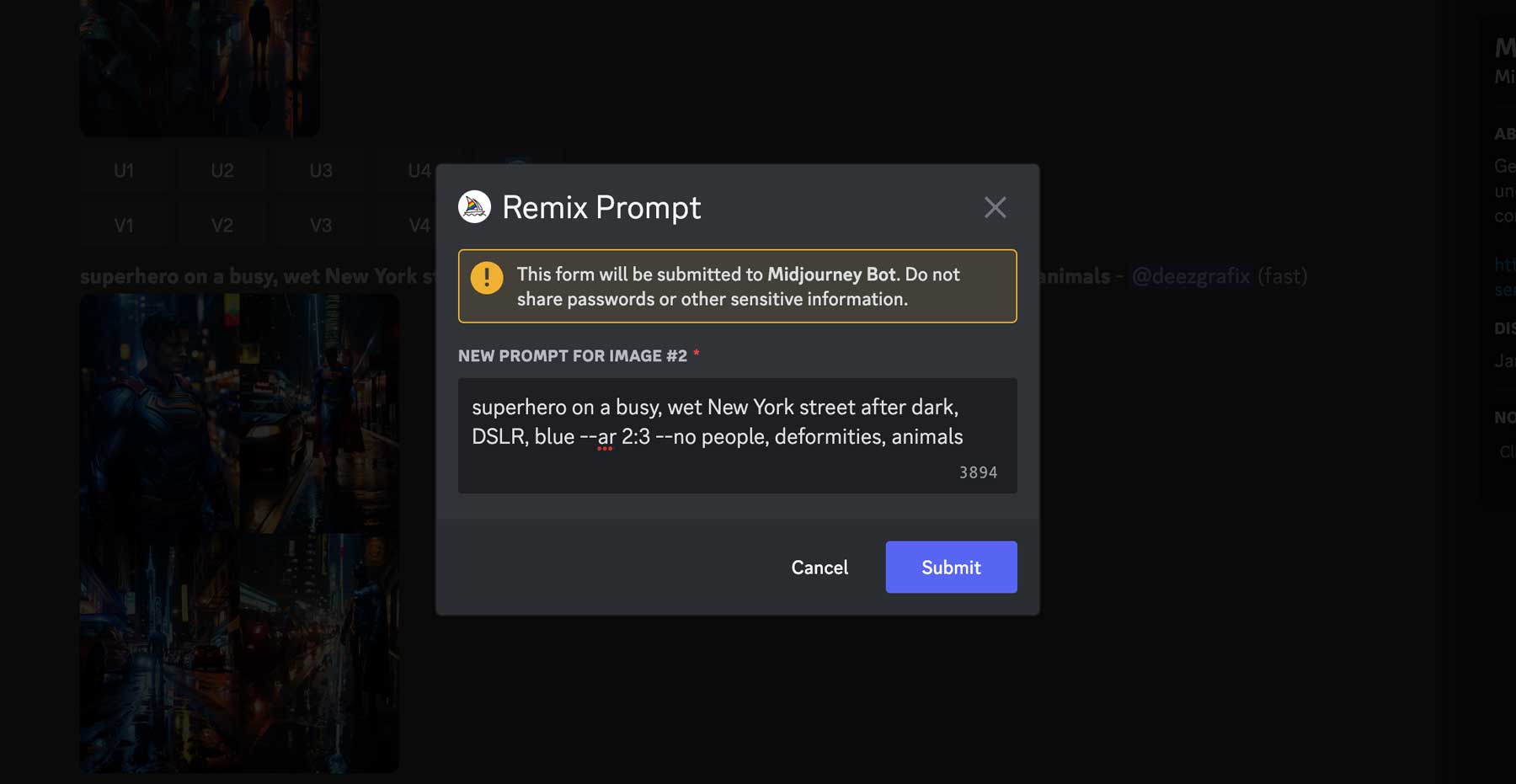
สร้าง AI Art ด้วย Leonardo AI
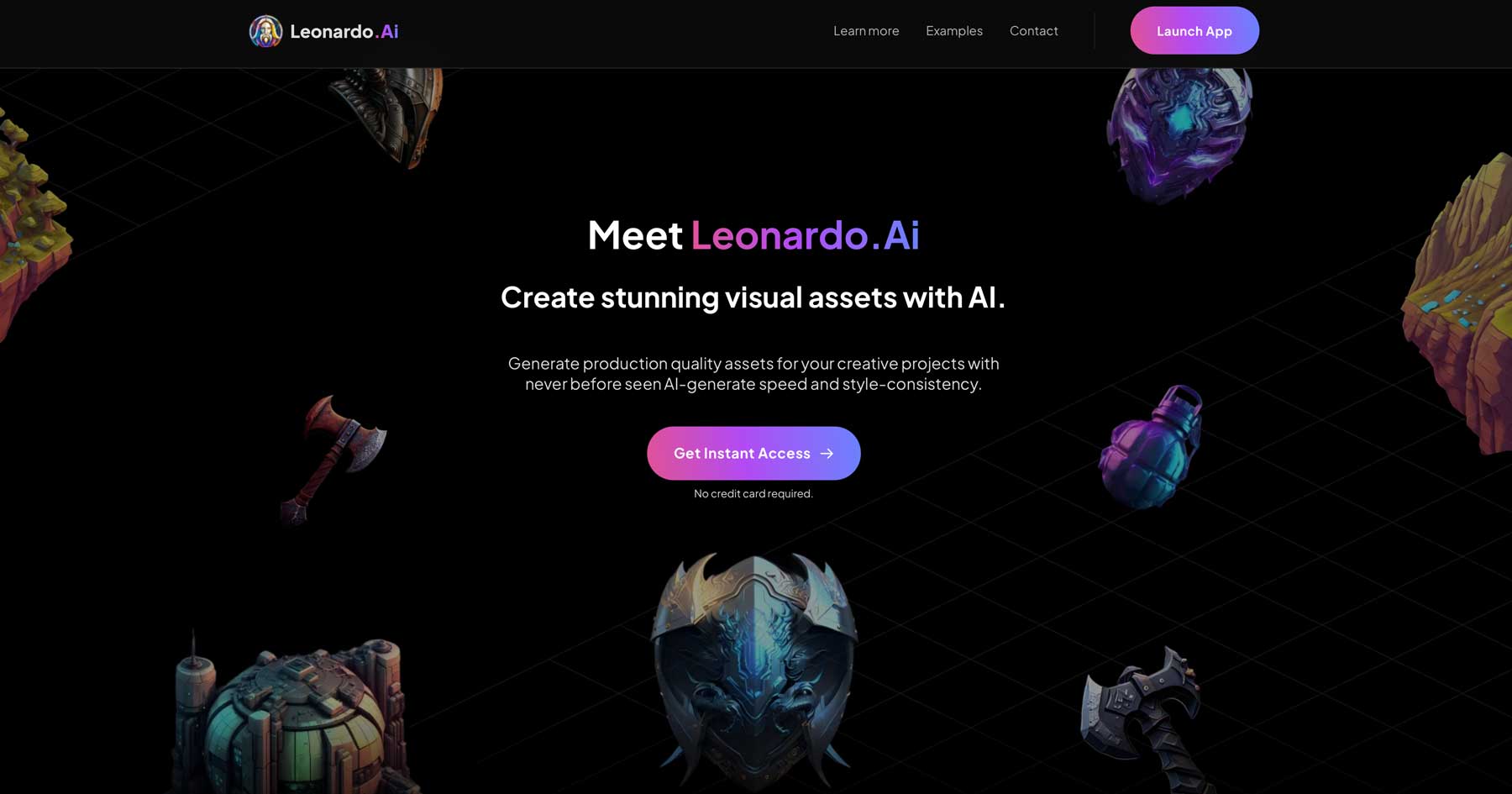
เครื่องสร้างงานศิลปะ AI เครื่องต่อไปของเรา Leonardo AI เป็นผู้มาใหม่ แต่กำลังสร้างกระแสในโลก AI ด้วยกระดูกการแพร่กระจายที่เสถียร เดิมได้รับการออกแบบให้เป็นเครื่องมือสำหรับนักพัฒนาเกมในการสร้างเนื้อหาการพัฒนาเกม แต่มีประโยชน์อีกมากมาย ได้รับการฝึกอบรมเกี่ยวกับโมเดลที่มีให้เลือกมากมาย แต่ช่วยให้ผู้ใช้สามารถเตรียมโมเดล AI ของตนเองได้ ทำให้เป็นที่ชื่นชอบในหมู่ผู้สร้าง
คุณจะต้องลงชื่อสมัครใช้เพื่อเริ่มต้นใช้งาน Leonardo กระบวนการนี้ง่ายและใช้เวลาเพียงไม่กี่นาทีในการดำเนินการให้เสร็จสิ้น เริ่มต้นด้วยการไปที่เว็บไซต์ Leonardo จากนั้นคลิก Get Instant Access
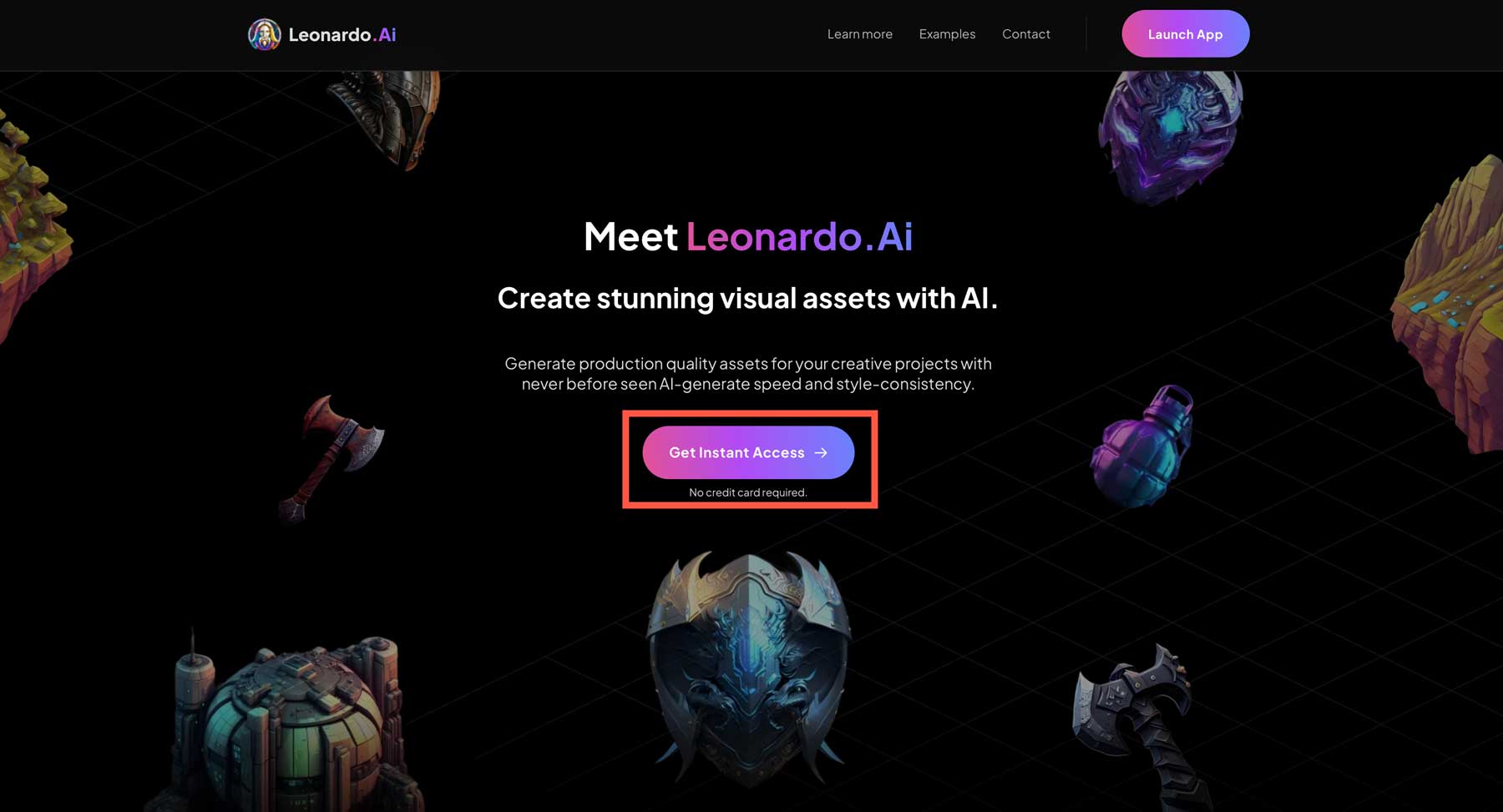
หากคุณยังไม่ได้สมัครใช้งาน Leonardo คุณต้องอยู่ในรายการที่อนุญาตพิเศษ หากคุณมี ให้คลิกปุ่ม ใช่ ฉันอยู่ในรายการที่อนุญาตพิเศษ เพื่อเข้าสู่ระบบ มิฉะนั้น ให้ป้อนชื่อและที่อยู่อีเมลของคุณ จากนั้นคลิกปุ่ม นับฉันเข้า
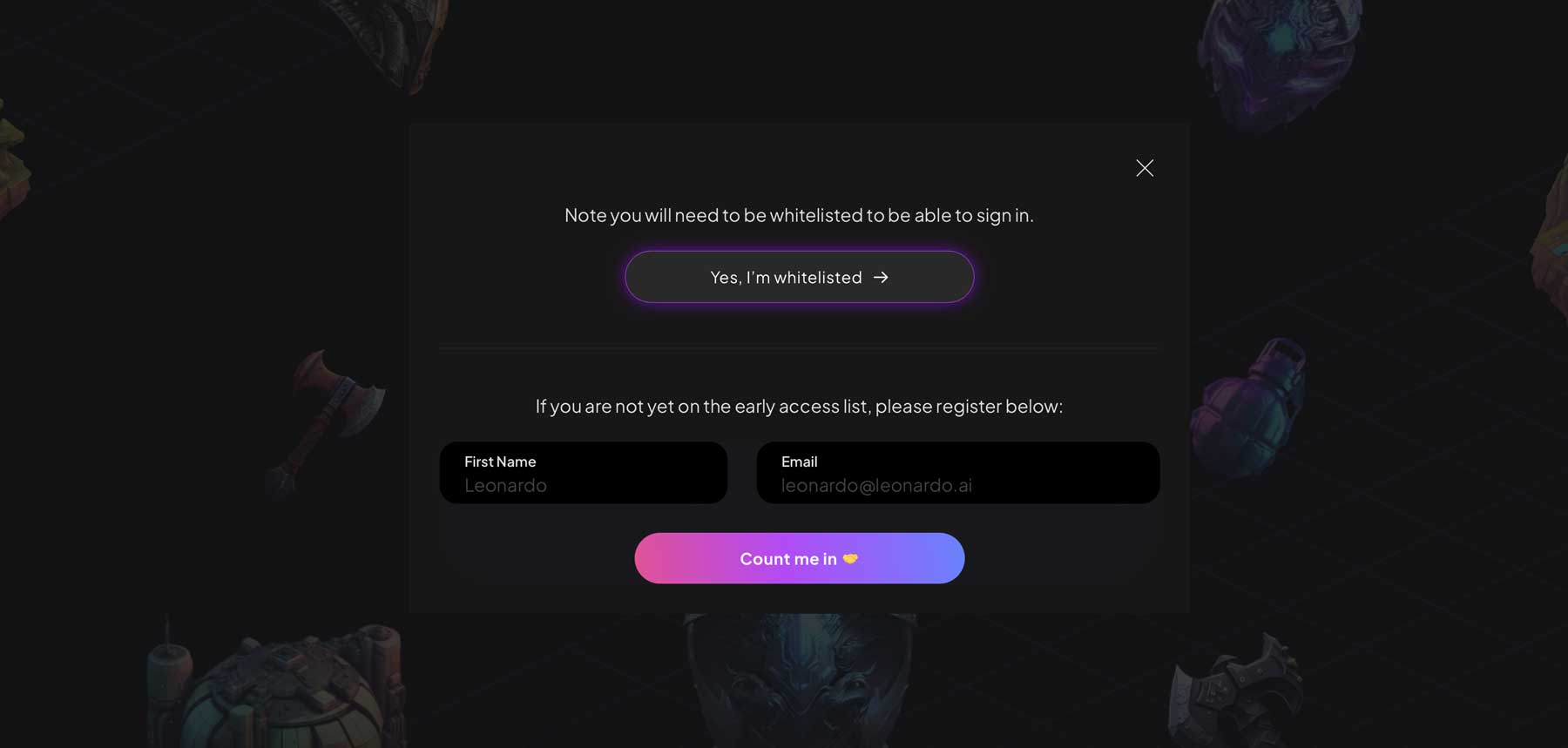
จากนั้นคลิกปุ่ม เปิดแอปที่ มุมขวาบน
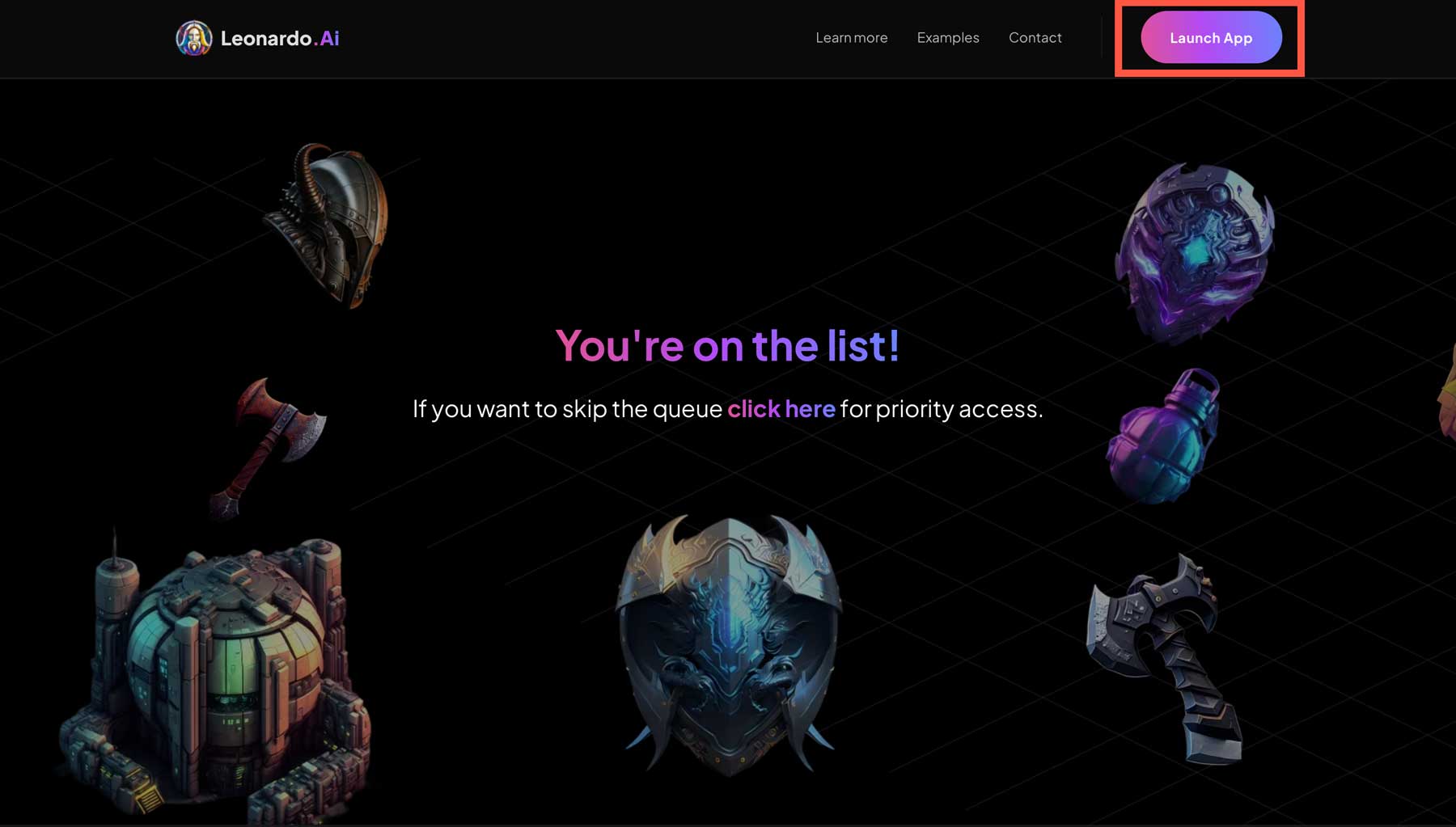
ถัดไป คุณจะเลือกชื่อผู้ใช้ เลือกสิ่งที่คุณสนใจ สลับเป็นเปิดไม่ปลอดภัยสำหรับการทำงาน (NSFW) แล้วคลิกปุ่ม ถัดไป
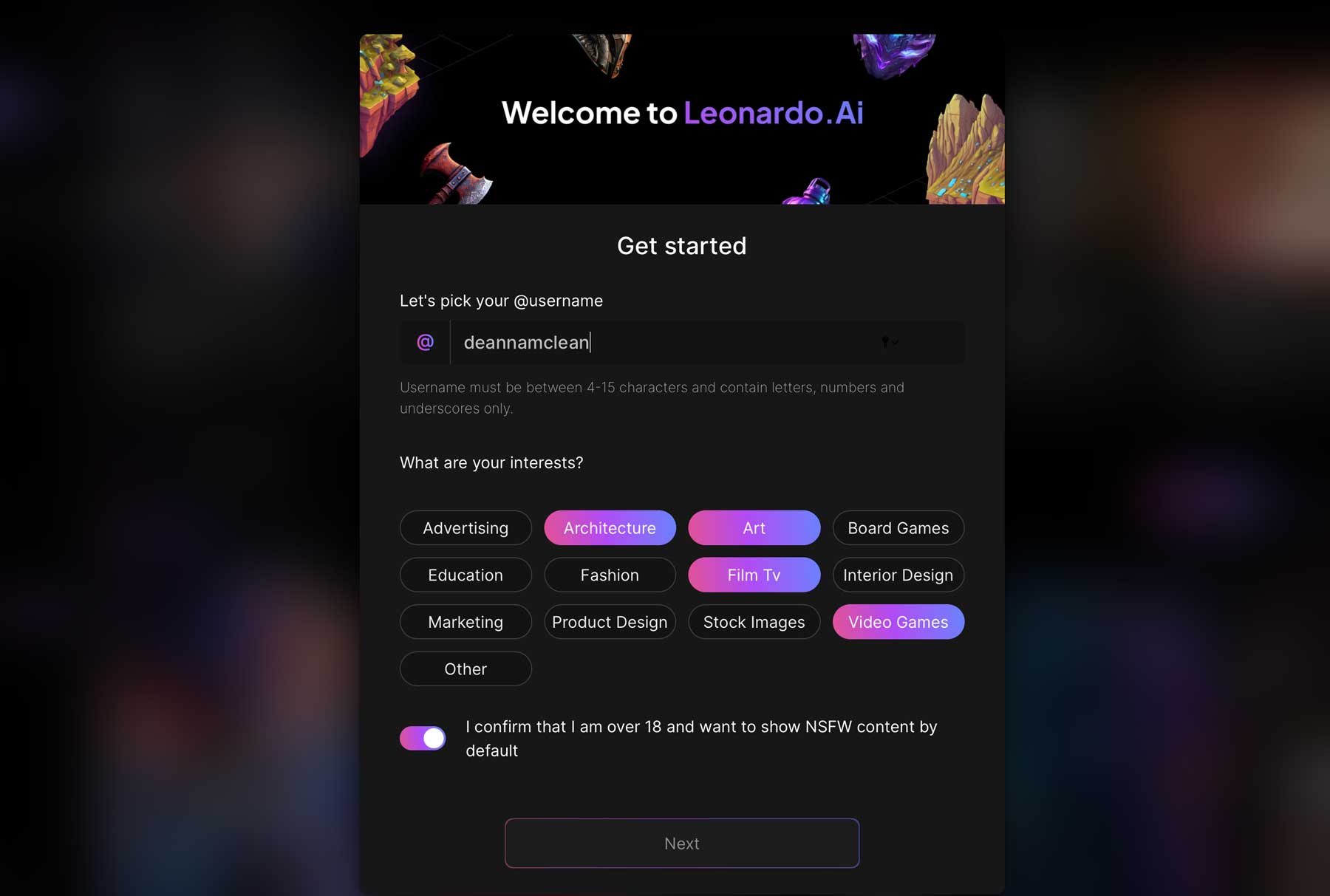
ทำความเข้าใจเกี่ยวกับอินเทอร์เฟซ AI ของเลโอนาร์โด
Leonardo นำเสนอหนึ่งในอินเทอร์เฟซที่ลื่นไหลที่สุดของเครื่องกำเนิดงานศิลปะ AI เครื่องมือทั้งหมดสามารถเข้าถึงได้และเข้าใจง่าย Leonardo ใช้งานได้ฟรีโดยมี 150 เครดิตต่อวันเพื่อสร้างภาพ ตามกฎทั่วไป หนึ่งเครดิต = 1 ภาพ ดังนั้น หากคุณสร้างภาพสี่ภาพ จะต้องใช้เงินสี่เครดิต อย่างไรก็ตาม จำนวนเครดิตที่ต้องใช้ในการสร้างรูปภาพนั้นขึ้นอยู่กับขนาดของรูปภาพและรุ่นที่ใช้ด้วย
มีหลายวิธีในการโต้ตอบกับชุมชน Leonardo ภายในอินเทอร์เฟซ พร้อมด้วยเครื่องมือผู้ใช้สามอย่าง ได้แก่ การสร้างภาพ AI, AI Canvas และการสร้างพื้นผิว โดยสองเครื่องมือสุดท้ายยังอยู่ในการทดสอบ อย่างไรก็ตามพวกเขาสามารถทดลองใช้ได้ฟรี
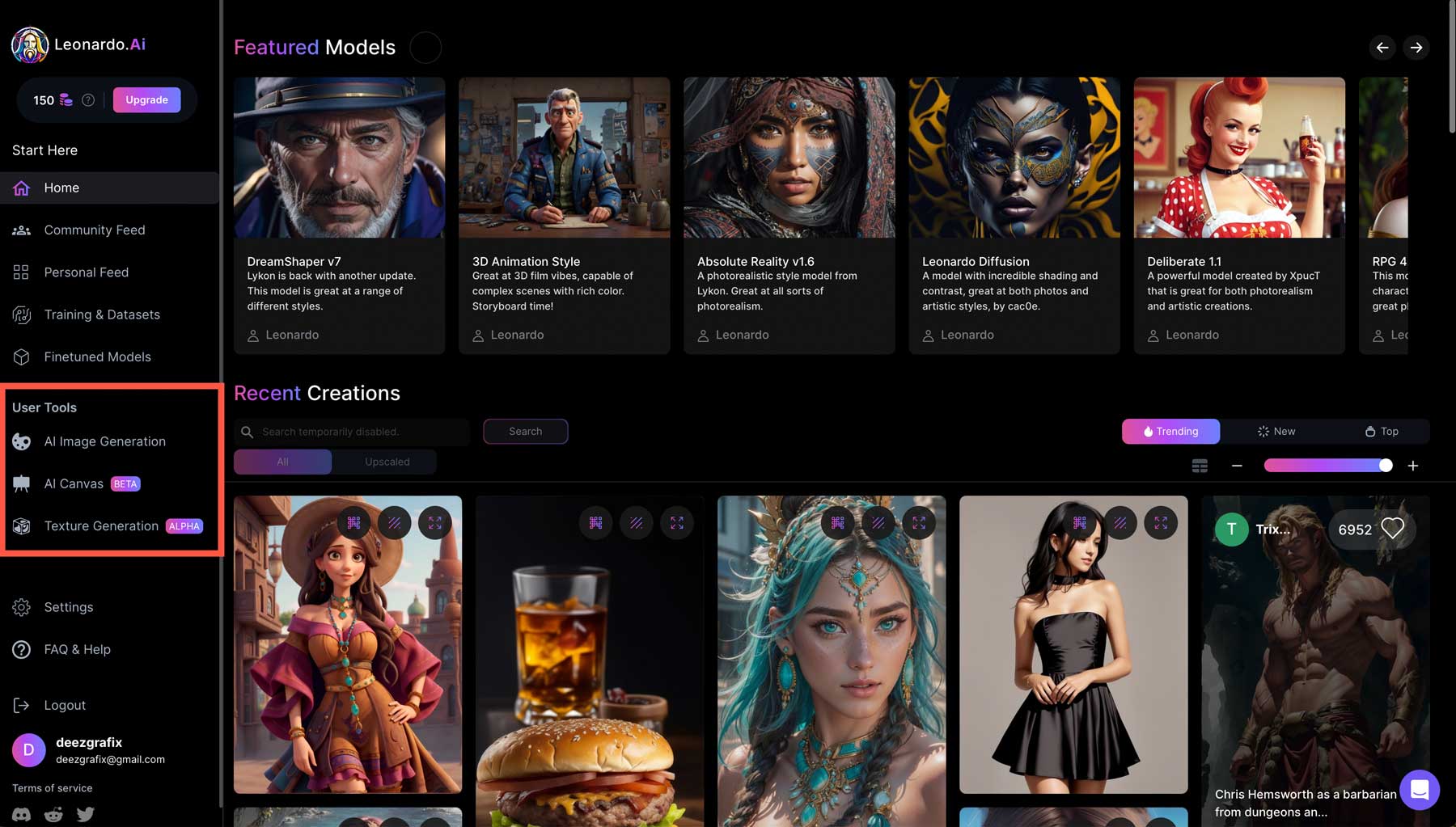
ในบทช่วยสอนนี้ เราจะมุ่งเน้นไปที่รูปภาพ ดังนั้นให้เริ่มด้วยการคลิกแท็บ การสร้างรูปภาพ AI
เครื่องมือของเลโอนาร์โด
มีการตั้งค่ามากมายให้ทำความคุ้นเคยภายใน Leonardo:
- เครดิต: แสดงจำนวนเครดิตที่เหลืออยู่สำหรับการสร้างภาพ
- จำนวนภาพ: เลือกจำนวนภาพที่จะสร้าง
- การเล่นแร่แปรธาตุ: นี่คือคุณสมบัติใหม่ล่าสุดของเลโอนาร์โด เมื่อเปิดใช้งาน คุณจะมีตัวเลือกสำหรับความละเอียดสูง (ความละเอียดเพิ่มขึ้น 1.5 ถึง 2 เท่า) การเพิ่มคอนทราสต์ และเสียงสะท้อน ซึ่งจะเพิ่มรายละเอียดแต่อาจทำให้ภาพค่อนข้างยุ่ง
- โดเมนที่ขยาย: เมื่อเปิดใช้งาน เครื่องมือนี้จะขยายช่วงความคิดสร้างสรรค์ของรูปภาพ เมื่อปิดใช้งาน รูปภาพมักจะมีคุณภาพสูงโดยมีความสม่ำเสมอที่ลดลง
- Prompt Magic: พร้อมใช้งานใน V2 และ V3 (เบต้า) เครื่องมือนี้เพิ่มการปฏิบัติตามและผลลัพธ์ที่รวดเร็ว แต่ต้องใช้เครดิตมากขึ้นในการสร้างภาพ
- คอนทราสต์สูง: เพิ่มคอนทราสต์มากขึ้นแต่มีแนวโน้มที่จะทำให้ภาพดูมีอารมณ์มากขึ้น
- Prompt Magic Strength: สลับเพื่อปรับความแรงของ Prompt Magic
- รูปภาพสาธารณะ: เลือกตำแหน่งที่จะทำให้รูปภาพปรากฏต่อสาธารณะ การปิดใช้งานต้องใช้แผนชำระเงิน
- ขนาดอินพุต: เลือกจาก 512×768, 768×512,1024×758 หรือ 768×1024
- อัตราส่วนภาพ: 1:1, 2:3, 3:2, 3:4, 4:3, 16:9 และ 9:16
- Guidance Scale: หนักแค่ไหนในการชั่งน้ำหนักพรอมต์
- ControlNet: มีอิทธิพลต่องานศิลปะของคุณด้วยภาพที่อัปโหลด (เฉพาะแผนชำระเงิน)
- การปูกระเบื้อง: สร้างพื้นผิวหรือพื้นหลังแบบเรียงต่อกัน
- Image Prompt: ใช้รูปภาพเป็นอินพุต
- การตั้งค่าขั้นสูง: เลือกใช้เมล็ดพันธุ์คงที่
- ข้อความแจ้ง: ป้อนข้อความที่นี่เพื่อสร้างภาพ
- Model Switcher: เลือกระหว่าง DreamShaper v7, Absolute Reality v1.6 Leonardo Diffusion, RPG 4.0 หรือสไตล์แอนิเมชั่น 3 มิติ
- ตัวเลือกสไตล์ไดนามิก: เลือกจากอะนิเมะ, สร้างสรรค์, ไดนามิก, สิ่งแวดล้อม, ทั่วไป, ภาพประกอบ, การถ่ายภาพ, raytraced, เรนเดอร์ 3D, Sketch B/W, Sketch color และไม่มีเลย
- ข้อความเชิงลบ: สลับเปิดหรือปิดเพื่อละเว้นคำหลักในเอาต์พุตรูปภาพ
- สร้าง: ใช้เพื่อสร้างงานศิลปะหลังจากแทรกข้อความ
- การสร้างภาพ: ใช้เพื่อพิมพ์พรอมต์สำหรับเอาต์พุตภาพ
- การสร้างพรอมต์: ย้อนกลับพรอมต์สำหรับการอัปโหลดรูปภาพเพื่อเปลี่ยนเป็นข้อความอธิบาย
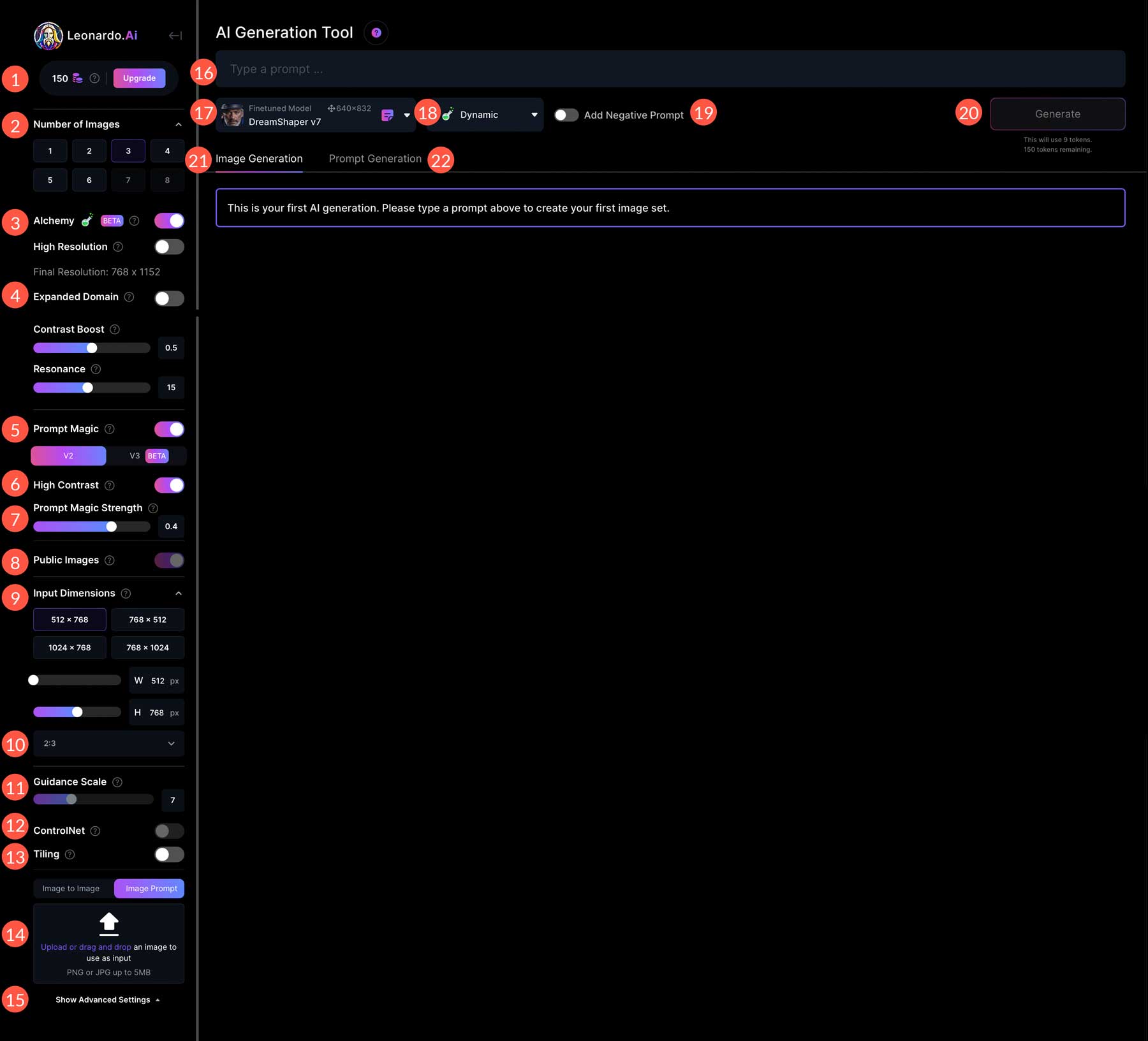
สร้างงานศิลปะ AI ชิ้นแรกของคุณใน Leonardo
ลองใช้คำสั่งซูเปอร์ฮีโร่แบบเดียวกับที่เราใช้กับโปรแกรม AI อีกสองโปรแกรมเพื่อดูว่าเลโอนาร์โดทำมาจากอะไร เข้าสู่ ซูเปอร์ฮีโร่บนถนนนิวยอร์กที่พลุกพล่านและเปียกแฉะในยามค่ำคืน ใช้การตั้งค่าตามค่าเริ่มต้น แล้วคลิกปุ่ม สร้าง
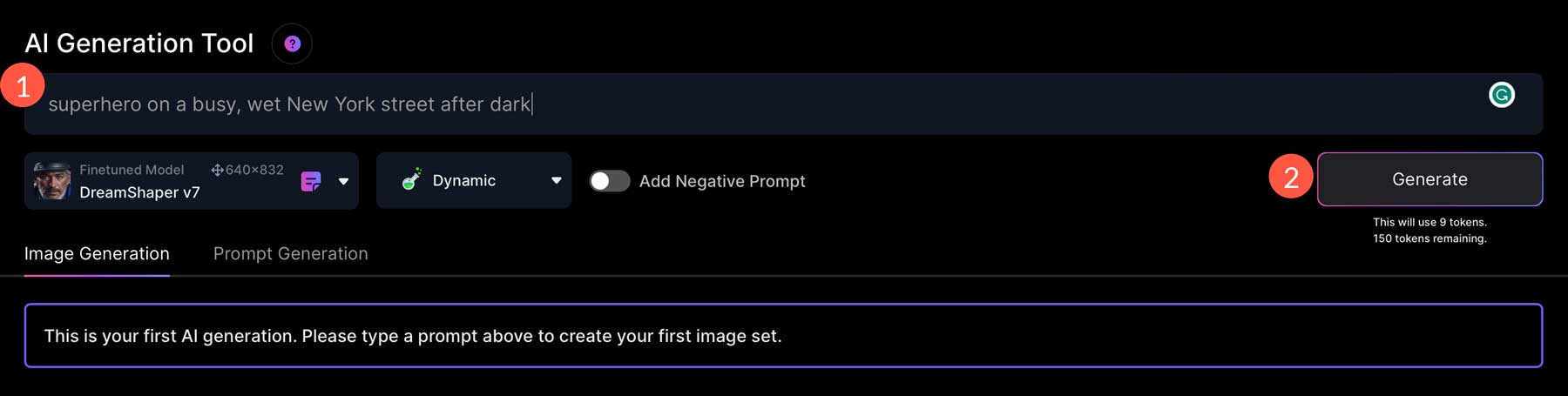
Leonardo อาจใช้เวลาหลายนาทีในการสร้างผลลัพธ์ ทั้งนี้ขึ้นอยู่กับการตั้งค่า ที่กล่าวว่าผลลัพธ์นั้นน่าทึ่งมาก
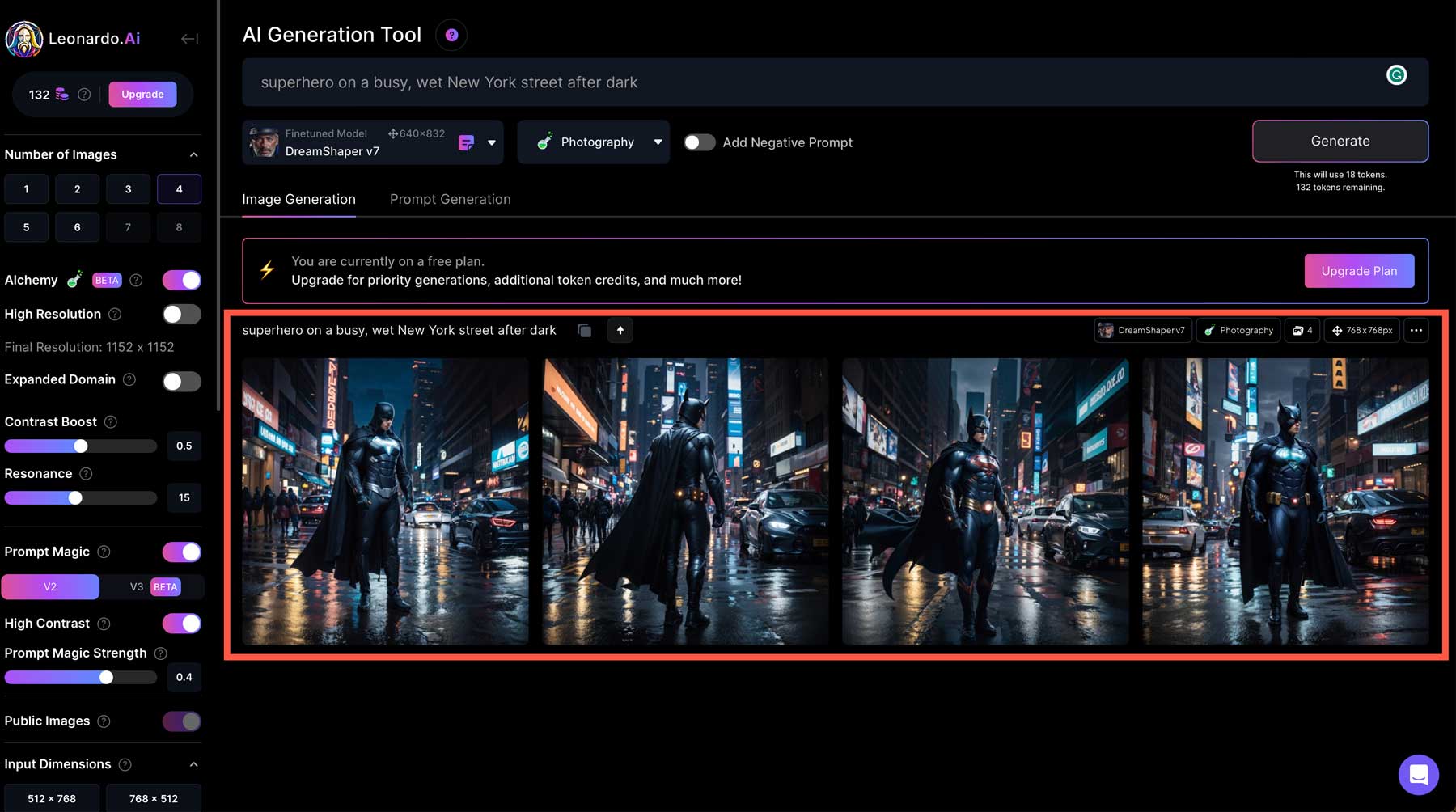
คุณสามารถคลิกที่ภาพใดภาพหนึ่งเพื่อเปิดไลท์บ็อกซ์ขึ้นมาเพื่อดูตัวอย่างผลลัพธ์ ภายในไลท์บ็อกซ์ คุณจะสังเกตเห็นไอคอนสองสามไอคอนใต้ภาพ เครื่องมือเหล่านี้ช่วยให้คุณสามารถ ลบ (1) ดาวน์โหลด (2) ยกเลิกการซูม (3) ลบพื้นหลัง (4) ปรับสเกลที่ราบรื่น (5) หรือ เพิ่มสเกลที่คมชัด (6) รูปภาพของคุณ
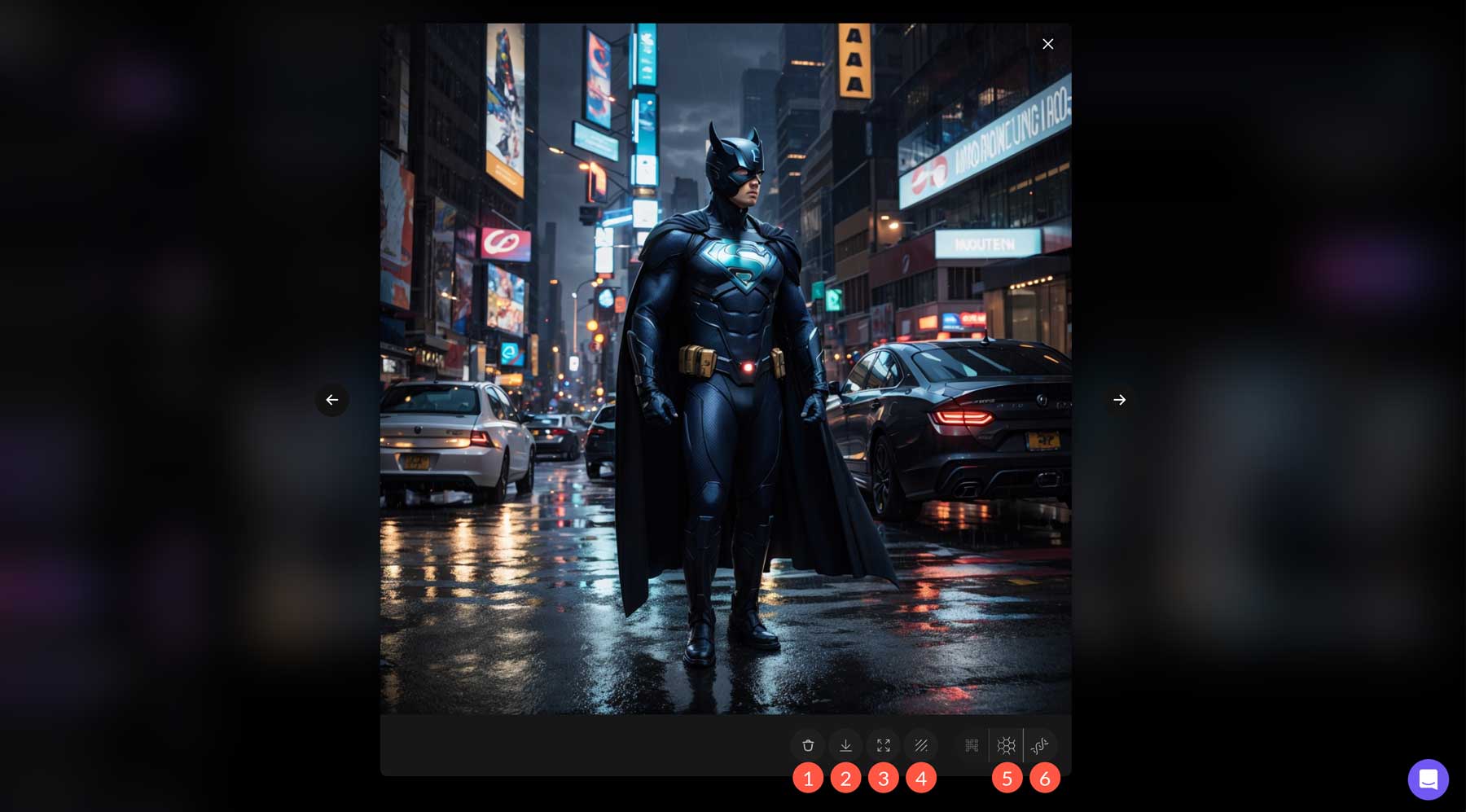
เครื่องมือยกเลิกการซูมจะลดขนาดวัตถุในภาพของคุณ เลือกรายการโปรดของคุณจากกลุ่มเพื่อทดสอบภาพซูเปอร์ฮีโร่ของเรา แล้วคลิกปุ่ม เปิดซูม ในแถบเครื่องมือ
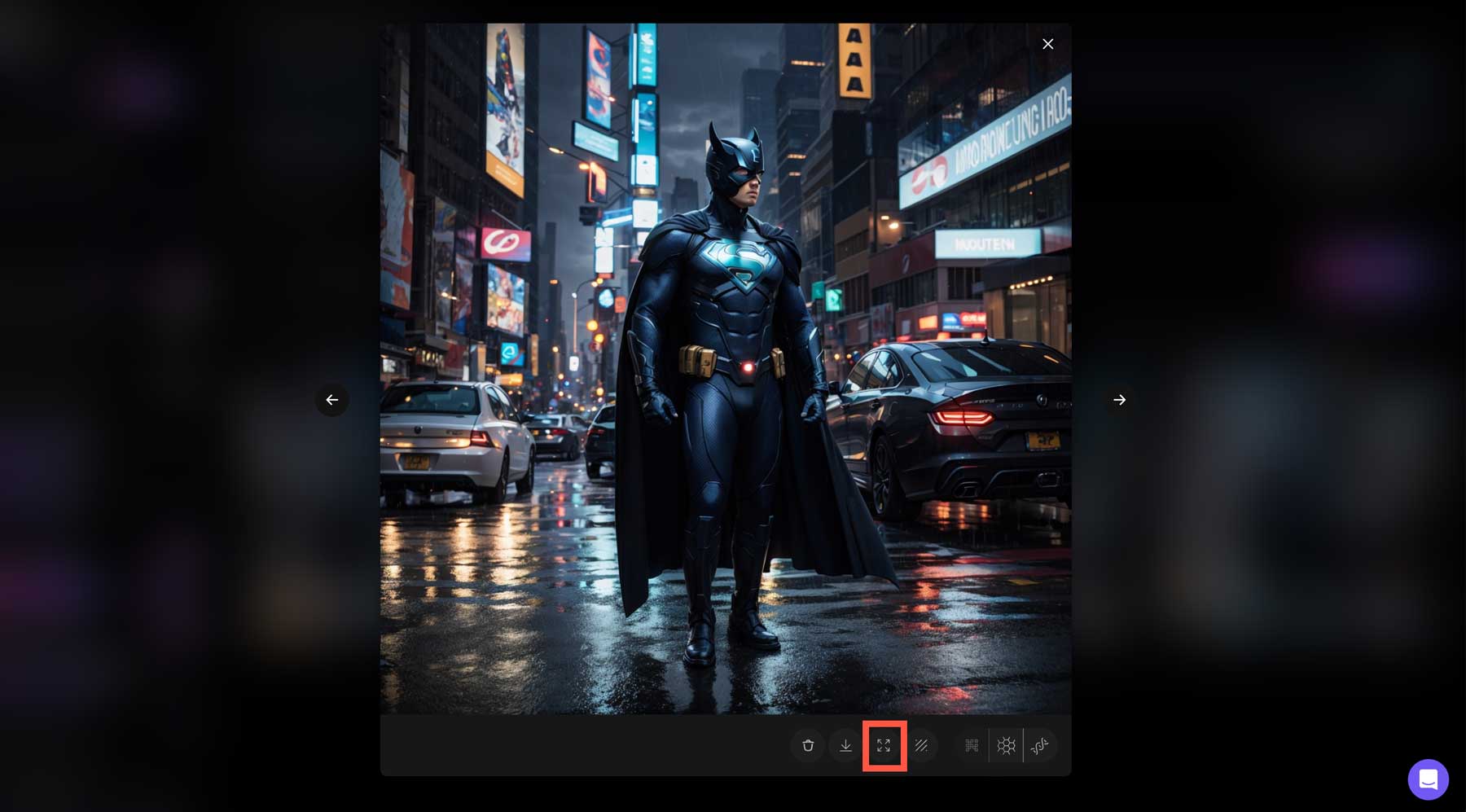
เมื่อเสร็จแล้ว ให้คลิกเมนูแบบเลื่อนลงที่มีข้อความว่าภาพต้นฉบับ และเลือก ภาพที่ไม่ได้ซูม
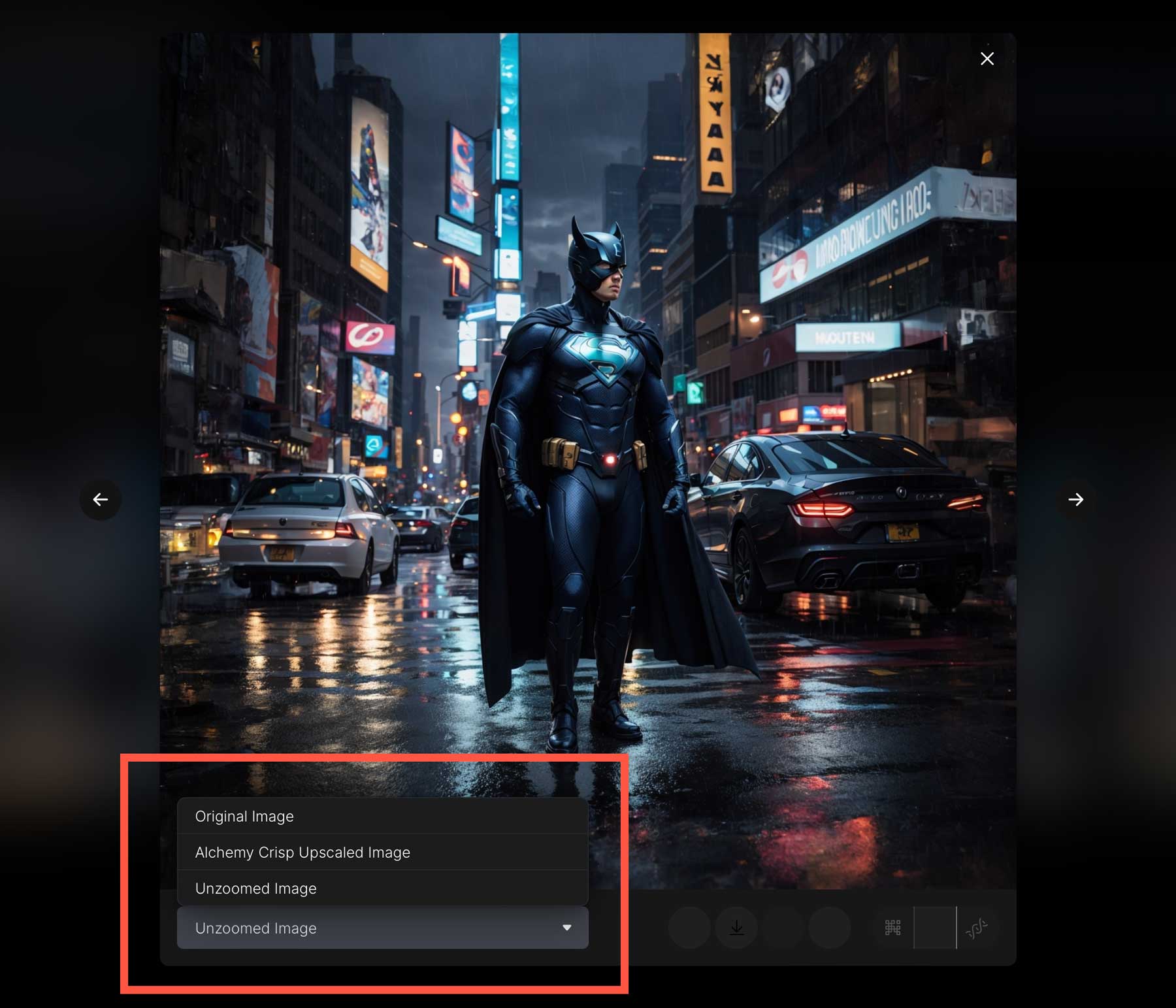
ลองใช้เครื่องมืออื่นๆ ในรูปภาพเดียวกันเพื่อปรับปรุงให้ดียิ่งขึ้น รูปภาพของเราเป็นแบบดิจิทัลมากขึ้นในตัวอย่างนี้ ดังนั้นเราจะเลือกการลดขนาดที่คมชัดเนื่องจากเหมาะสำหรับงานศิลปะดิจิทัล การเรนเดอร์ 3 มิติ และภาพถ่าย นี่คือผลลัพธ์:
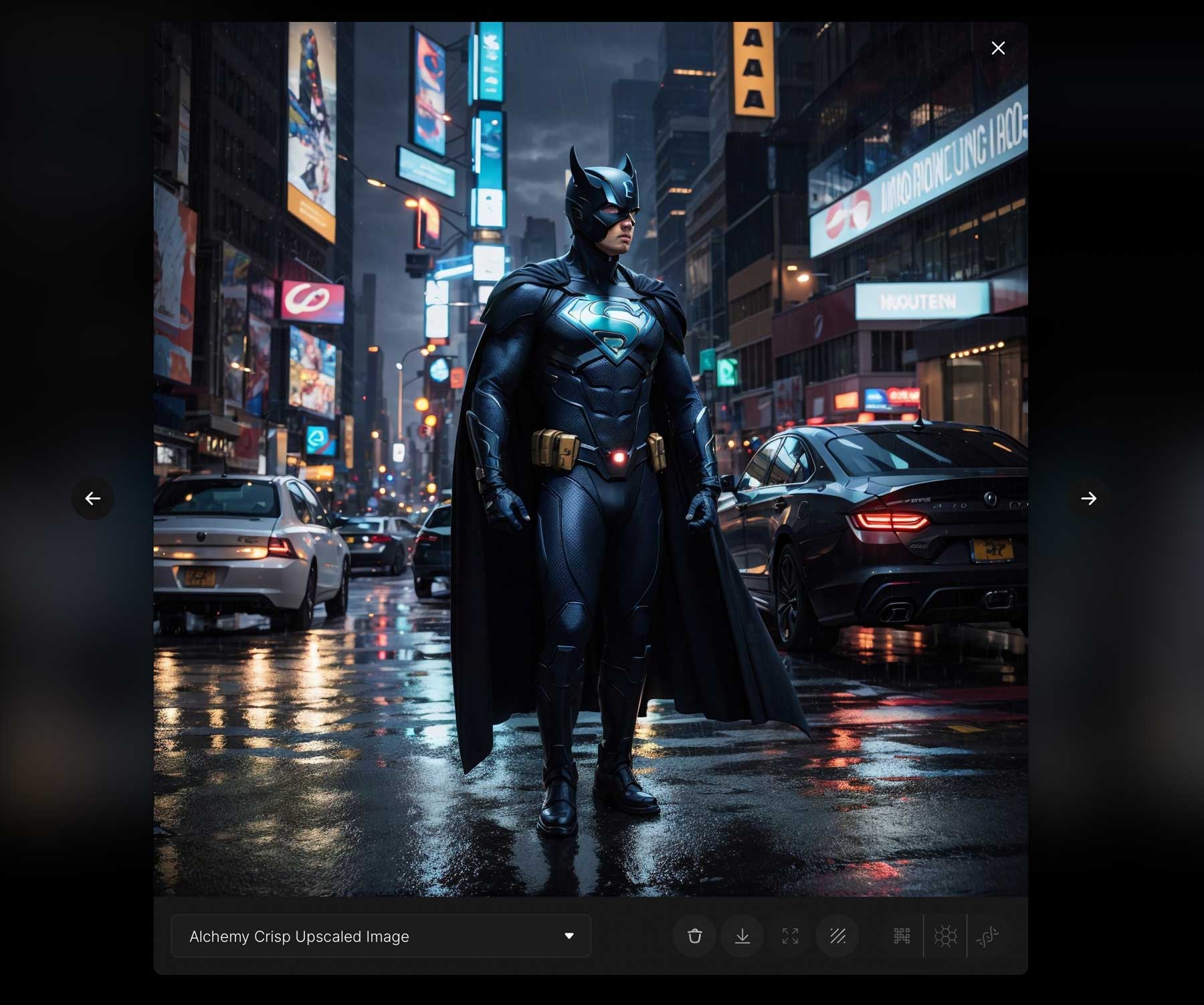
เลโอนาร์โดทำงานได้ค่อนข้างดีด้วยคำพูดเพียงไม่กี่คำ เป็นเรื่องน่าสนใจที่จะดูว่ามีการพัฒนาอย่างไรในระหว่างการทดสอบเบต้า แต่พวกเขาก็เริ่มต้นได้ดี
แนวทางปฏิบัติที่ดีที่สุดสำหรับการสร้างงานศิลปะ AI
ตอนนี้เราได้ให้วิธีบางอย่างแก่คุณในการสร้างงานศิลปะ AI แล้ว มีแนวทางปฏิบัติที่ดีที่สุดสองสามข้อที่ควรปฏิบัติตาม สิ่งเหล่านี้ไม่ใช่โปรแกรมเฉพาะ ดังนั้นจึงสามารถนำไปใช้กับโปรแกรมสร้างงานศิลปะ AI ที่คุณใช้
สร้างคำแนะนำที่ดี
การเขียนพรอมต์ AI นั้นแตกต่างจากการเขียนรายงานหนังสืออย่างมาก ในกรณีนี้น้อยมาก พยายามอธิบายแทนการใช้คำพูด AI มีแนวโน้มที่จะล้นหลามเมื่อวิเคราะห์คำมากเกินไป ใช้คำนามและคำคุณศัพท์เป็นหลักเพื่อผลลัพธ์ที่ดีที่สุด
ลองดูที่ภาพด้านล่าง ภาพด้านซ้ายถูกสร้างขึ้นด้วยข้อความนี้: ตัวละคร Assassin's Creed อีกทางหนึ่ง ภาพด้านขวาถูกสร้างขึ้นด้วย ข้อความนี้: ตัวละคร Assassin's Creed, สไตล์วิดีโอเกม, คมชัดและมีรายละเอียด, เกรนละเอียด, แสงสีฟ้าและสีเขียว, โฟกัสที่คมชัด, การจัดแสงแบบภาพยนตร์, การถ่ายภาพในสตูดิโอ

ภาพที่สร้างด้วย Midjourney
รวมแพลตฟอร์ม
วิธีที่ไม่เหมือนใครในการใช้ตัวสร้างงานศิลปะ AI คือการรวมเข้าด้วยกันเพื่อให้ได้ผลลัพธ์ที่ดีขึ้น โปรแกรม AI ส่วนใหญ่สร้างภาพที่มีขนาดไม่เกิน 1024 พิกเซล และแสดงผลจำนวนมากที่อัตราส่วน 1:1 (สี่เหลี่ยมจัตุรัส) เป็นเรื่องที่ดีถ้าคุณโพสต์ไปที่ Instagram แต่ถ้าคุณต้องการใช้ผลงานสร้างสรรค์ของคุณเป็นพื้นหลังหรือสนับสนุนรูปภาพในบล็อกของคุณล่ะ วิธีที่ยอดเยี่ยมในการต่อสู้คือการรวมสองแพลตฟอร์มเข้าด้วยกัน ตัวอย่างเช่น เราสร้างภาพนี้ใน Leonardo AI แล้วนำเข้าสู่ Photoshop เราขยายรูปภาพทางซ้ายโดยใช้การเติมแบบทั่วไปเพื่อทำให้ภาพกว้างขึ้น หากคุณต้องการเรียนรู้เพิ่มเติมเกี่ยวกับการใช้ Photoshop AI โปรดดูบทช่วยสอนโดยละเอียดของเราในบล็อก

ภาพที่สร้างด้วย Leonardo AI | โฟโต้ชอป เอไอ
ทดลองกับสไตล์ศิลปะที่แตกต่างกัน
สุดท้าย การทดลองกับสไตล์ศิลปะที่แตกต่างกันเป็นวิธีที่ยอดเยี่ยมในการสร้างผลงานที่น่าสนใจ ลองรวมศิลปินเข้ากับสื่อ และเพิ่มคำอธิบายสีและพื้นผิว หากใช้ Midjourney อย่าลืมใช้พารามิเตอร์อัตราส่วนกว้างยาว (–ar) เพื่อทำให้งานศิลปะของคุณดูเหมือนภาพวาด

ภาพที่สร้างขึ้นด้วย Jasper

ภาพที่สร้างด้วย Midjourney
ตัวอย่างของ AI Art
เพื่อปิดประเด็น เราได้สร้างตัวอย่างบางส่วนของสิ่งที่แต่ละแพลตฟอร์มสามารถทำได้ พร้อมด้วยข้อความแจ้งที่ใช้ในการสร้างภาพแต่ละภาพ
สิ่งที่นำเสนอ: รถสปอร์ต, สีดำ, นิวยอร์กยุค 2020, การถ่ายภาพเมือง, ถนนเปียก, ไฟเรืองแสงสีเขียวและสีน้ำเงิน, ภาพถ่ายเหมือนจริงมาก, 8k, รถที่มีรายละเอียดสูง, แสงที่นุ่มนวล, การถ่ายภาพรถยนต์, ภาพสะท้อน

ภาพที่สร้างด้วย Jasper
Prompt: แรคคูนในสไตล์ Guardians of the Galaxy, DLSR, นีออนบลู, พลบค่ำ, การถ่ายภาพในสตูดิโอ –ar 16:9
การตั้งค่าระดับสูง: ซูมออก 2x แพนไปทางซ้าย

ภาพที่สร้างด้วย Midjourney
Prompt: รถสปอร์ตแห่งอนาคต, สีดำ, ในปี 2400, การถ่ายภาพเมือง, ถนนเปียก, ไฟเรืองแสงสีเขียวและสีน้ำเงิน, ภาพถ่ายเหมือนจริงมาก, 8k, รถที่มีรายละเอียดสูง, แสงที่นุ่มนวล, การถ่ายภาพรถยนต์, การสะท้อน

ภาพที่สร้างขึ้นด้วย Leonardo AI
คำแนะนำ: การเรนเดอร์ที่สมจริงเป็นพิเศษ, การออกแบบภายใน, แปลนพื้นแบบเปิด, ห้องครัวและห้องนั่งเล่น, เฟอร์นิเจอร์สมัยใหม่ในช่วงกลางศตวรรษ, พื้นไม้สีเข้ม, เพดานสูง, หน้าต่างกรอบบานใหญ่ที่มองเห็นมหาสมุทร, แสงในโรงภาพยนตร์

รูปภาพที่สร้างด้วย Jasper
Prompt: สุนัขแอนิเมชั่น 3 มิติสวมชุดนักบินอวกาศ ฉากบนดาวต่างดาว พื้นหลังเป็นดวงดาวและดวงจันทร์ การถ่ายภาพที่สมจริงเกินจริง ตัวละคร 3 มิติ –ar 16:9

ภาพที่สร้างด้วย Midjourney
คำแนะนำ: พื้นใต้มหาสมุทร ซากเรือ แสงสีฟ้ามหาสมุทร มุมมองพิเศษ ความละเอียดสูง 8k สัตว์ทะเล แนวปะการังสีสดใส แสงตะวัน ท้องฟ้าสดใส แสงในโรงภาพยนตร์ มุมกว้าง

รูปภาพที่สร้างด้วย Leonardo AI
ความคิดสุดท้ายเกี่ยวกับการสร้างงานศิลปะ AI
ไม่ว่าคุณจะใช้ Jasper, Midjourney หรือ Leonardo การสร้างงานศิลปะ AI นั้นสนุกมาก ด้วยปัญญาประดิษฐ์ที่พัฒนาและขยายเข้ามาในชีวิตประจำวันของเรามากขึ้น การรู้วิธีใช้งานอย่างมีประสิทธิภาพจึงเป็นเรื่องดี การรวมโปรแกรม AI ที่ดีเข้ากับเวิร์กโฟลว์ของคุณ ไม่ว่าจะเป็นเครื่องกำเนิดงานศิลปะ AI หรือโปรแกรมง่ายๆ อย่างอวาตาร์ AI เป็นวิธีที่ยอดเยี่ยมในการติดตามเทรนด์ล่าสุดในขณะที่ขยายความคิดสร้างสรรค์ของคุณ
กำลังมองหาบทช่วยสอนหรือคำแนะนำเกี่ยวกับ AI เพิ่มเติมอยู่ใช่ไหม ตรวจสอบโพสต์เกี่ยวกับ AI อื่น ๆ ของเรา:
- วิธีใช้ AI เพื่อสร้างการออกแบบเว็บที่น่าทึ่งด้วย Divi (โดยใช้ ChatGPT & MidJourney)
- 10 เครื่องมือสร้างโลโก้ AI ที่ดีที่สุดในปี 2023 (ส่วนใหญ่ฟรี)
- 10 อันดับ AI Image Upscalers ที่ดีที่สุดในปี 2023 (ฟรีและเสียเงิน)
- ตัวละคร AI: ทุกสิ่งที่คุณต้องรู้
ภาพเด่นโดย sizsus art / Shutterstock.com
